Co to jest Canva i jak możesz go wykorzystać w swojej firmie?
Opublikowany: 2023-02-15Dzięki szablonom, elementom i narzędziom łatwo dostępnym z przyjaznego dla użytkownika interfejsu, Canva może pomóc firmom ulepszyć ich grę projektową. W tym artykule odpowiemy na pytanie „czym jest Canva” i zbadamy, jak można go wykorzystać do ulepszenia Twojej firmy. Czytaj dalej, aby dowiedzieć się więcej!
Spis treści
Co to jest Canva?
Canva to platforma do projektowania graficznego, która zapewnia użytkownikom prosty i intuicyjny sposób tworzenia profesjonalnie wyglądających projektów. Oferuje różnorodne szablony, elementy i narzędzia do projektowania logo, postów w mediach społecznościowych, prezentacji i szerokiej gamy innych treści wizualnych.
Canva jest dostępna dla użytkowników bez wcześniejszego doświadczenia w projektowaniu i może być używana na dowolnym urządzeniu z połączeniem internetowym. Platforma jest popularna wśród małych firm, użytkowników indywidualnych i studentów ze względu na przyjazny dla użytkownika interfejs i szeroki zakres funkcji.
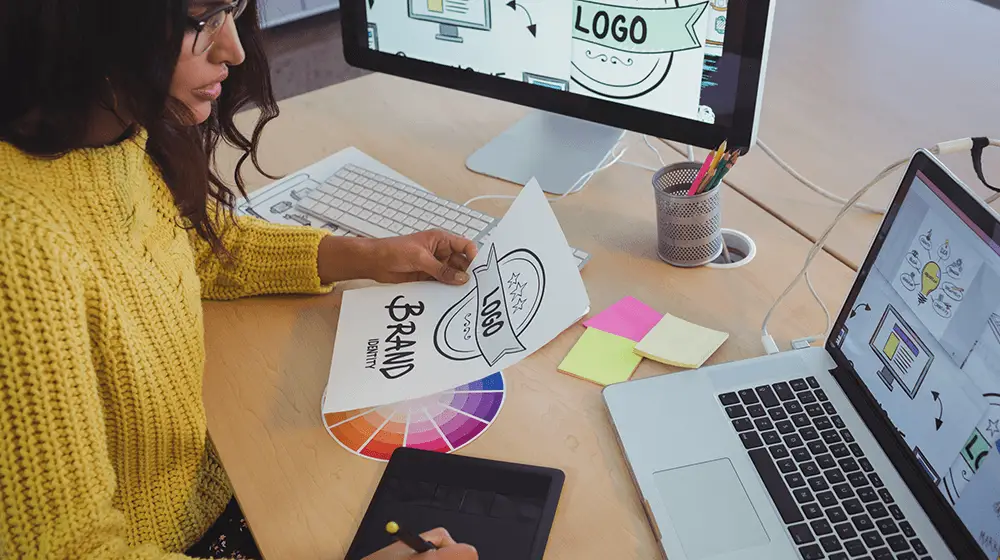
Do czego służy Canva?
Od reklam i oznakowań po logo i układy — Canva ma wszystko, czego potrzebuje firma do tworzenia efektownych projektów. Przyjrzyjmy się zatem, jak można go wykorzystać.
Edycja zdjęć
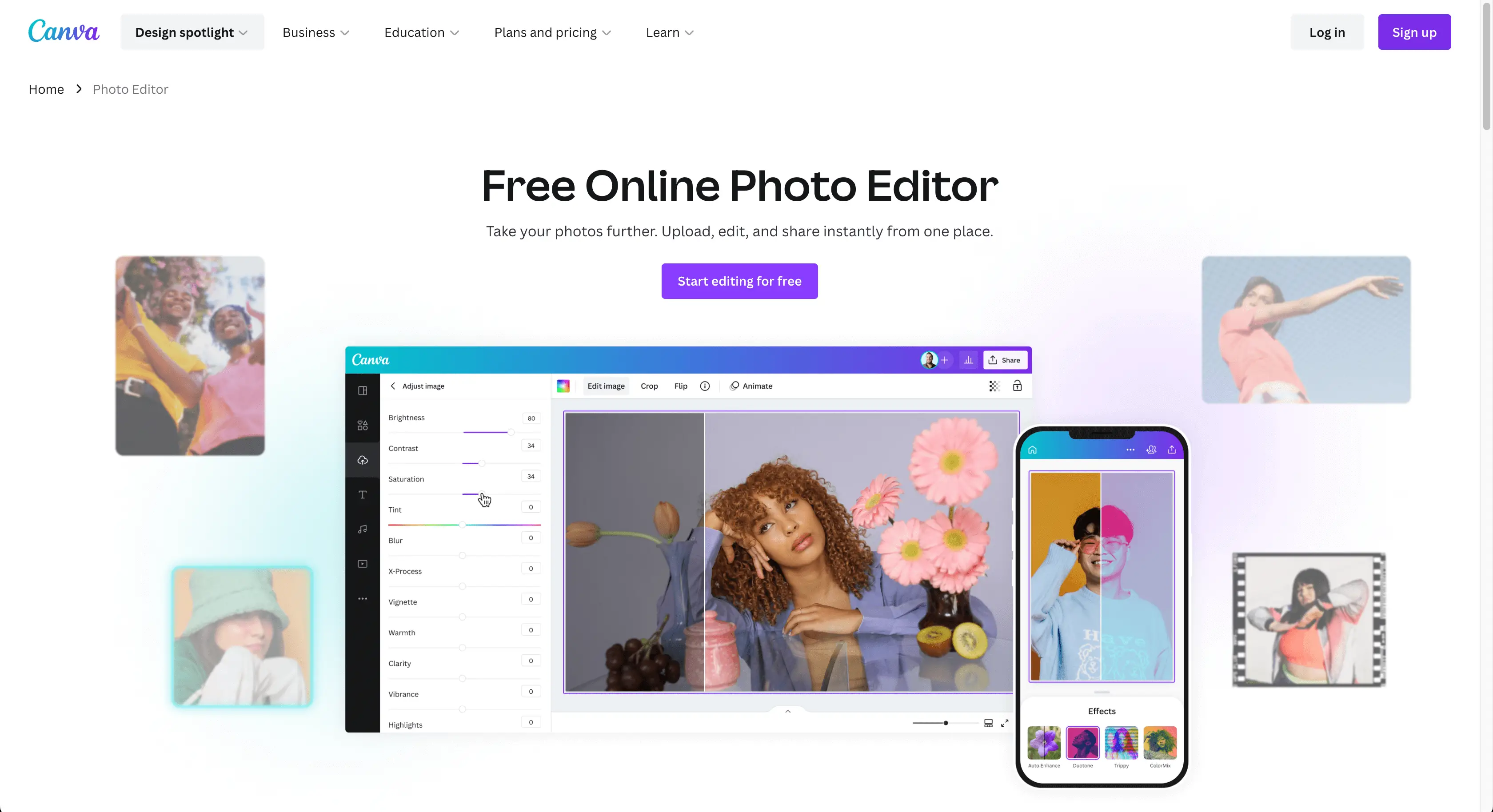
Canva Photo Editor to potężne narzędzie do ulepszania własnych zdjęć. Dzięki łatwemu w użyciu interfejsowi możesz dostosować fotografowany obiekt, dodać rozmycie tła, aby uzyskać bardziej profesjonalny wygląd, oraz zastosować estetyczne filtry, aby stworzyć idealny klimat. Niezależnie od tego, czy jesteś profesjonalnym fotografem, czy po prostu chcesz ulepszyć swoje osobiste zdjęcia, edytor zdjęć Canva ma wszystko, czego potrzebujesz, aby wykonać swoją pracę.
Kolaże zdjęć
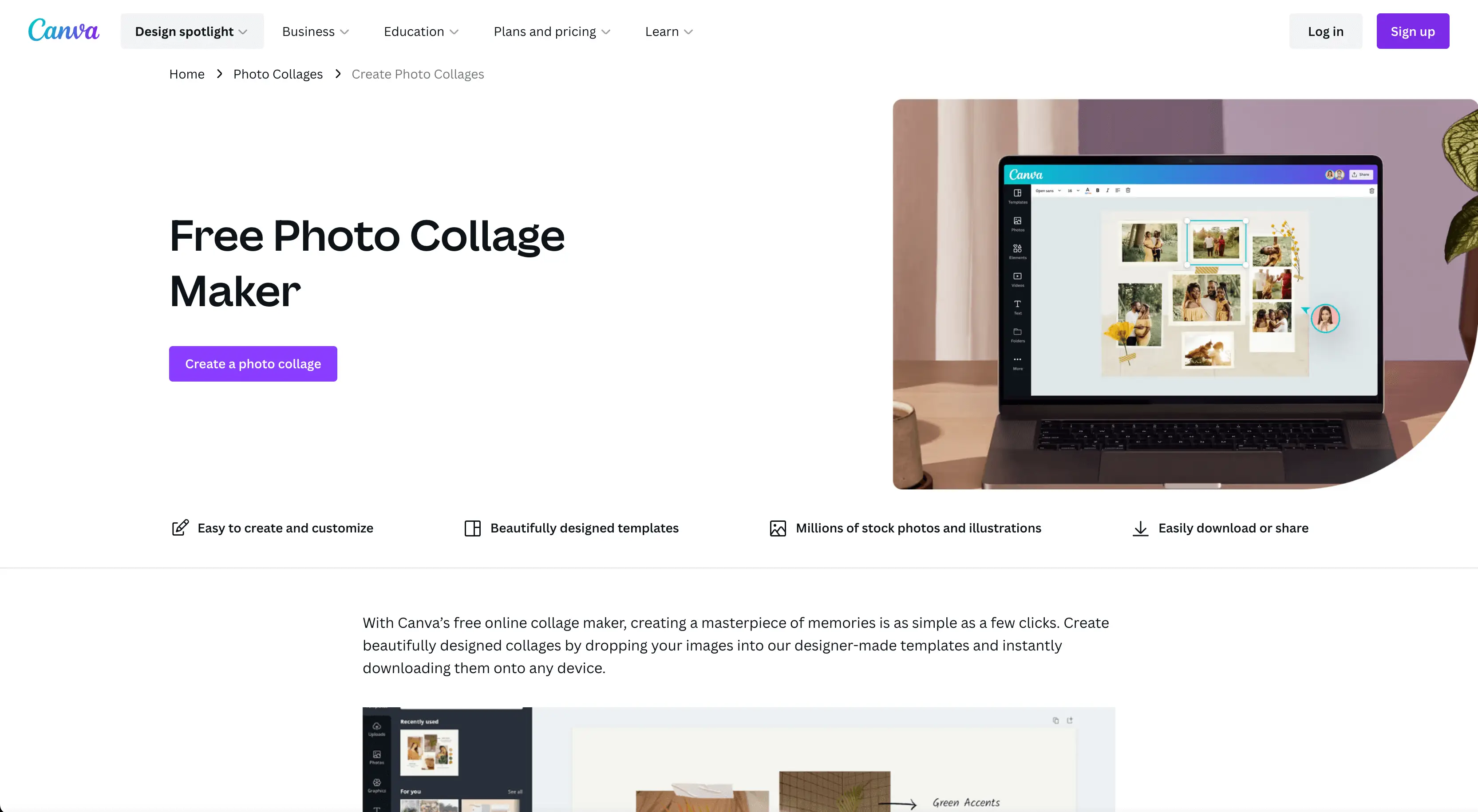
Canva Photo Collage Maker to łatwy i przyjemny sposób prezentowania wielu zdjęć w jednym projekcie. Oferuje różnorodne szablony i opcje układu, umożliwiając tworzenie kolaży na każdą okazję. Możesz łatwo dostosować projekt za pomocą własnych zdjęć, dodać tekst i grafikę oraz wybierać spośród szeregu filtrów i efektów, aby poprawić ogólny wygląd. Dzięki Canva Photo Collage Maker możesz łatwo tworzyć wspaniałe kolaże w ciągu kilku minut.
Posty w mediach społecznościowych
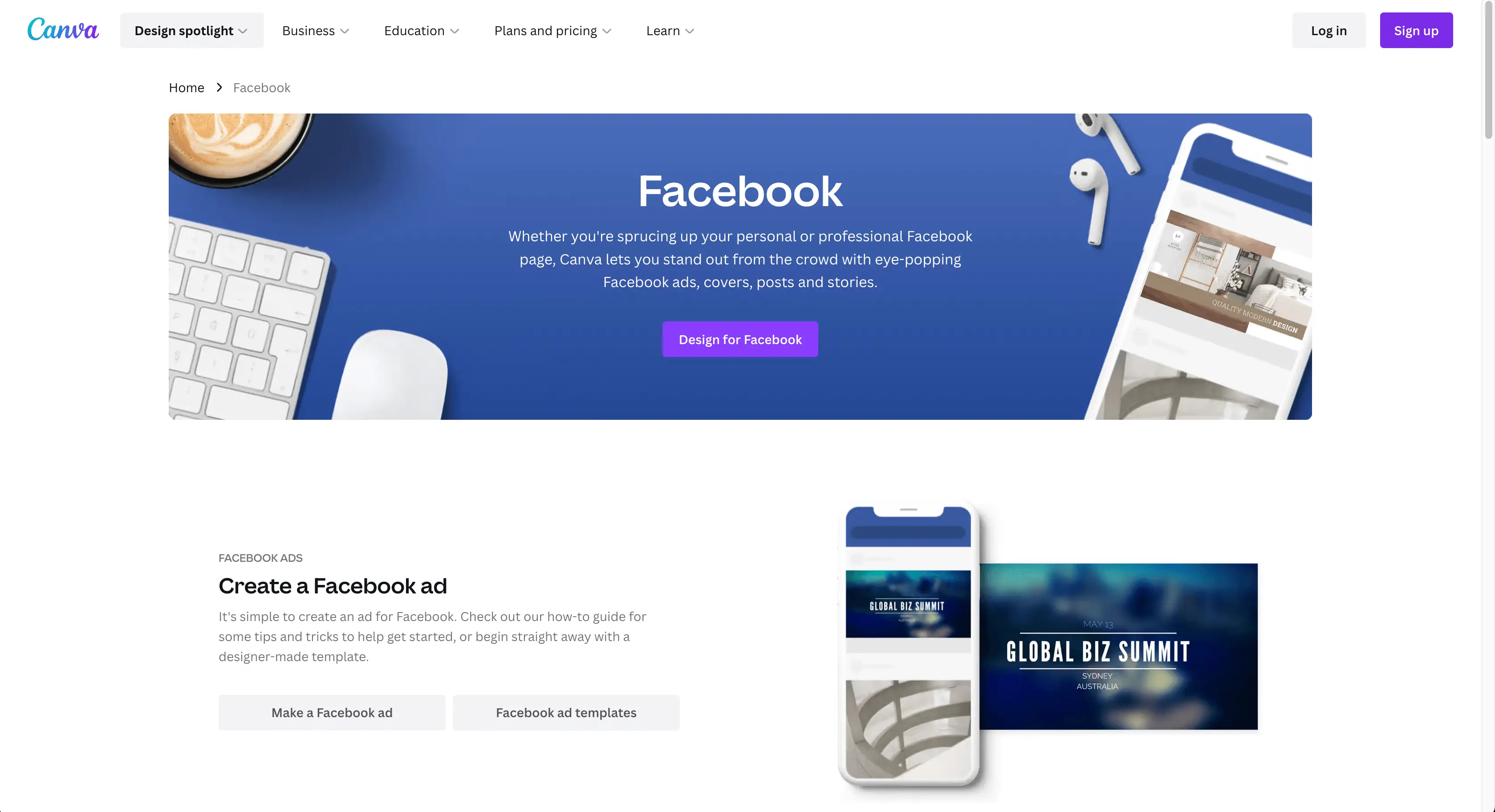
Canva oferuje szablony i elementy projektu, które pomogą Ci tworzyć posty w mediach społecznościowych, które wyróżniają się na platformach takich jak Facebook, Instagram, Twitter i LinkedIn. Możesz łatwo planować publikowanie postów bezpośrednio z Canva na tych platformach za pomocą konta Pro lub Teams, oszczędzając czas i wysiłek związany z zarządzaniem swoją obecnością w mediach społecznościowych. Dzięki intuicyjnym funkcjom projektowania Canva sprawia, że tworzenie profesjonalnie wyglądających postów jest dziecinnie proste.
Logo
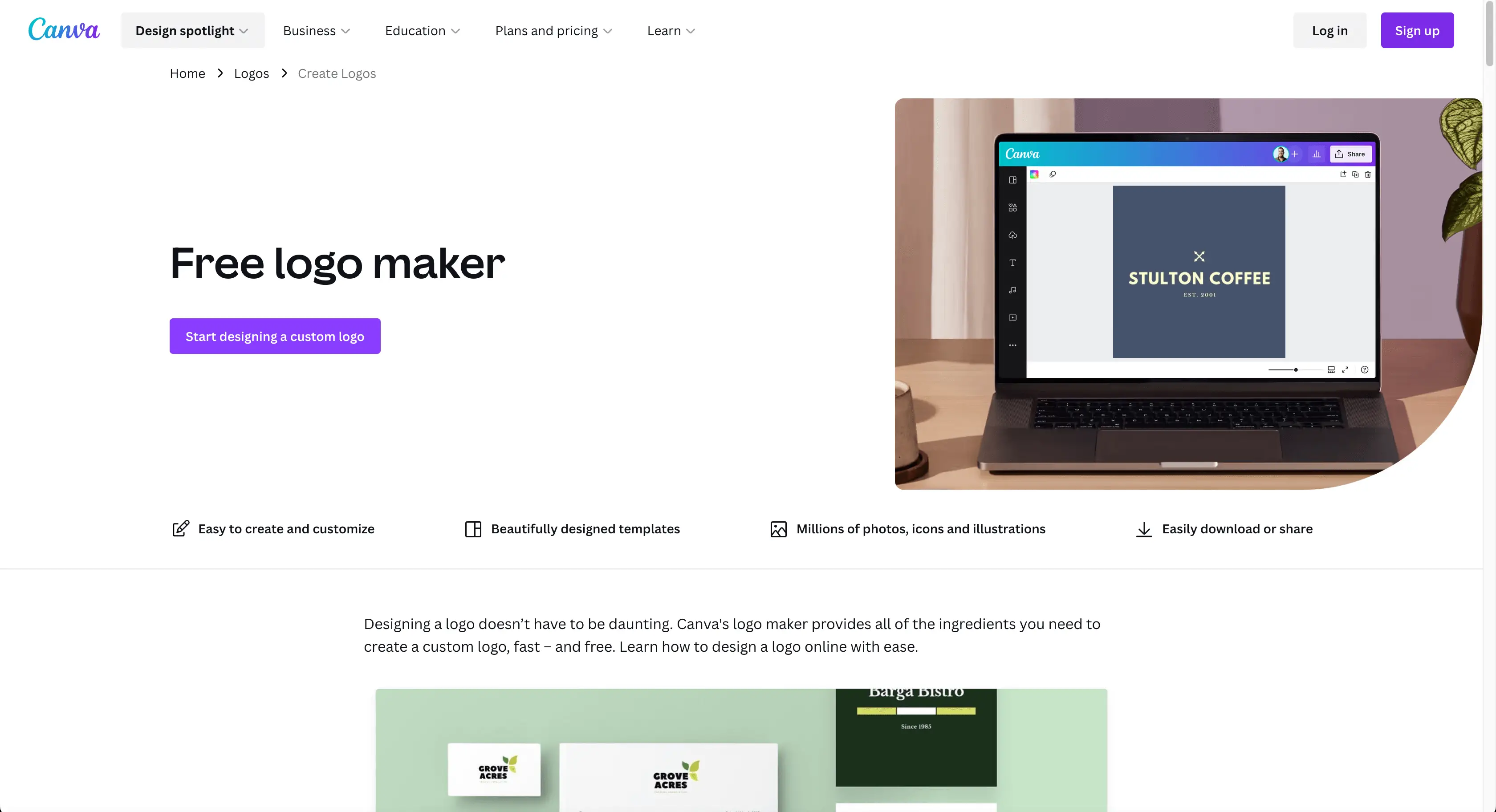
Kreator logo Canva to szybki i prosty sposób na stworzenie unikalnego, profesjonalnego logo dla Twojej marki w ciągu kilku minut. Możesz wybierać spośród wielu szablonów lub zacząć od zera, aby stworzyć niestandardowe logo, które dokładnie odzwierciedla tożsamość Twojej marki. Kiedy już będziesz zadowolony ze swojego logo, możesz łatwo pobrać je w różnych formatach plików do wykorzystania na swojej stronie internetowej, wizytówkach i innych materiałach marketingowych.
Projekt graficzny
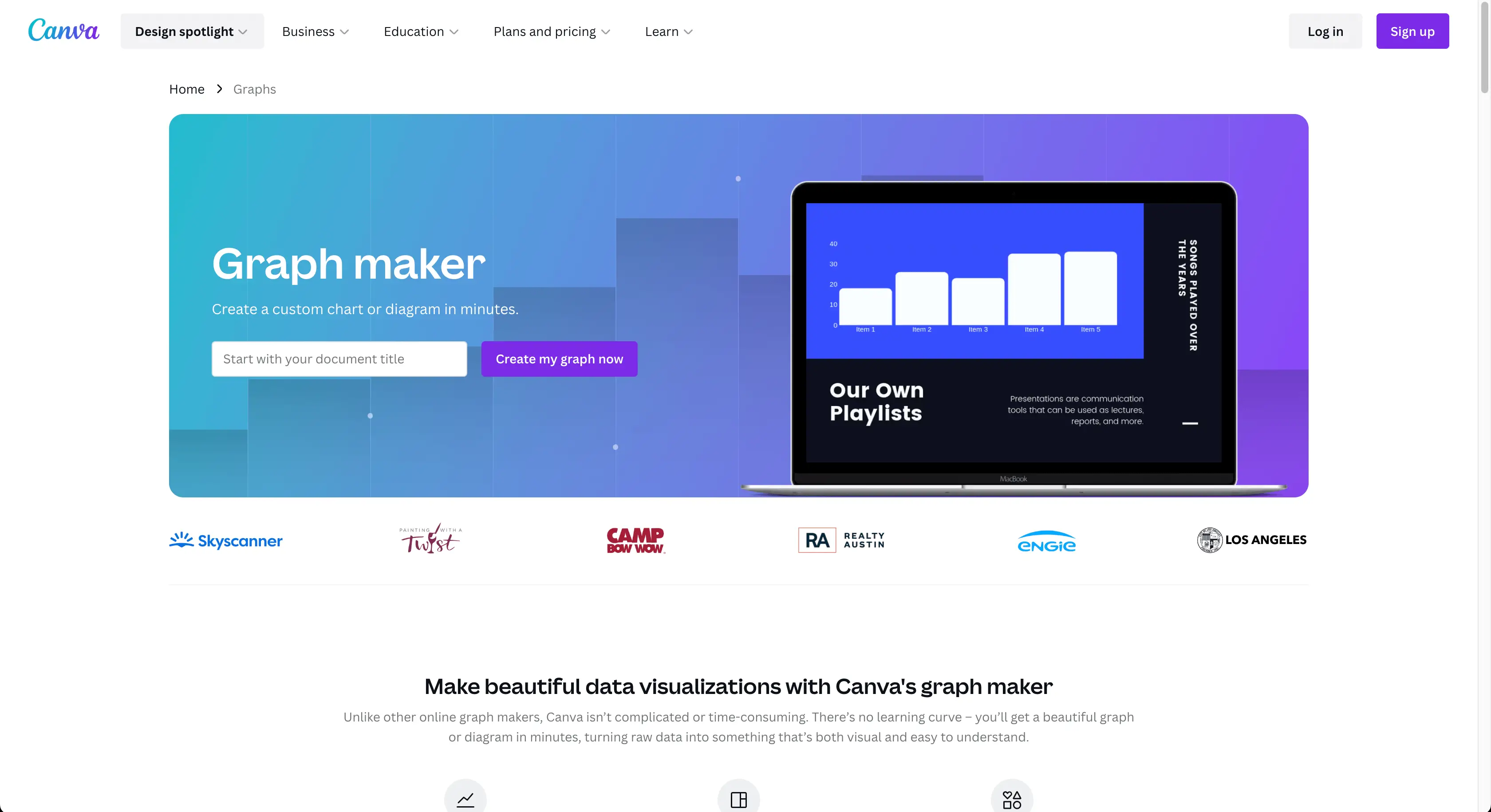
Canva to cenne narzędzie dla grafików. Możesz go używać do tworzenia logo, postów w mediach społecznościowych, prezentacji, ulotek, broszur i infografik dla klientów. Canva oferuje szablony i elementy projektu, aby ożywić wizję klienta, zapewniając możliwości dla Twojej firmy projektowej lub pracy niezależnej.
Prezentacje
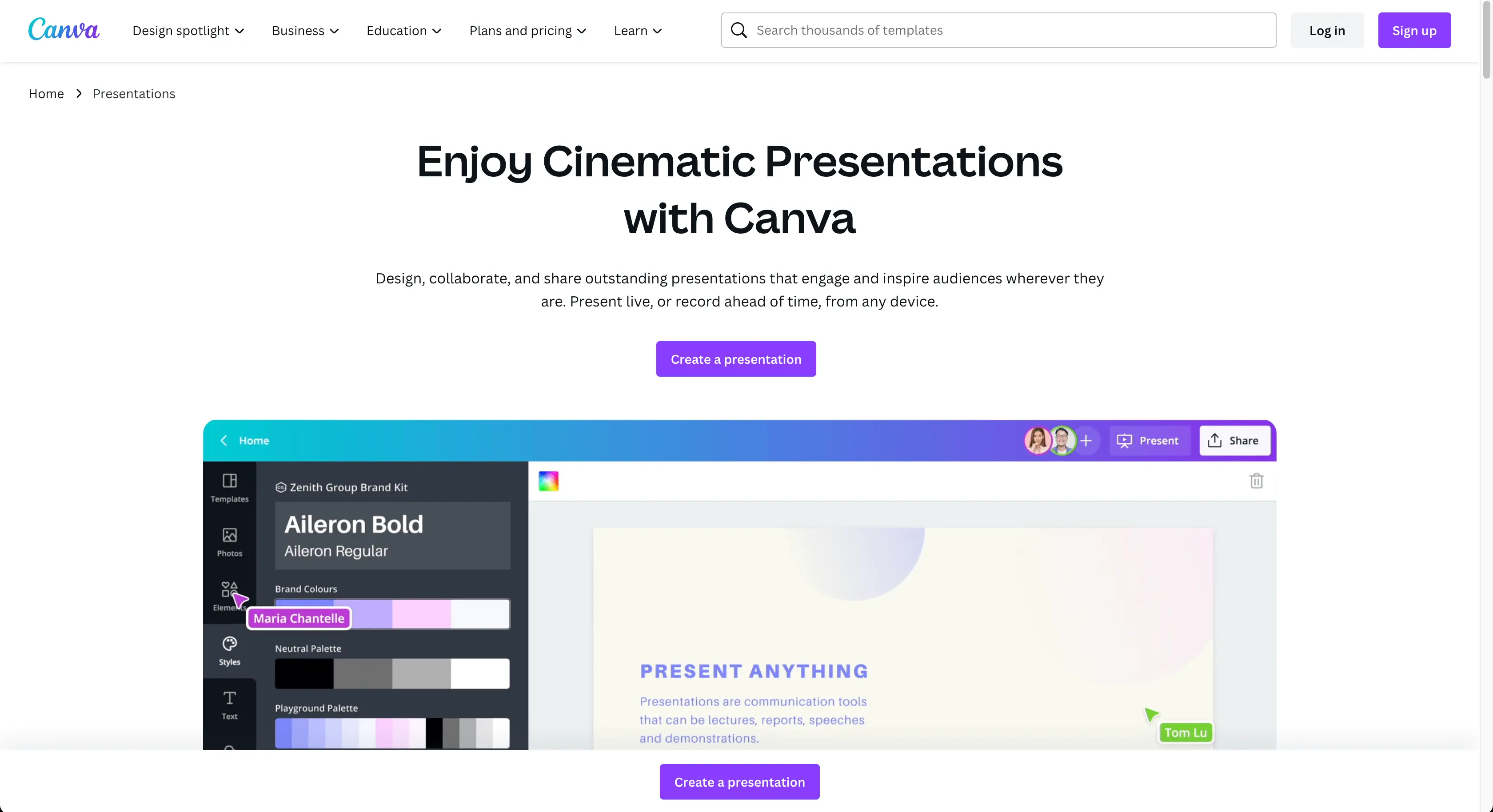
Narzędzie do prezentacji Canva upraszcza tworzenie profesjonalnych prezentacji dzięki szablonom i elementom projektowym. Spersonalizuj swoją prezentację za pomocą własnych obrazów, grafiki i tekstu oraz stwórz unikalne prezentacje dla swojej marki. Pobieraj lub udostępniaj swoje prezentacje po ich utworzeniu z łatwością. Canva pomaga tworzyć atrakcyjne prezentacje, które wywierają wrażenie.
Ile kosztuje Canva?
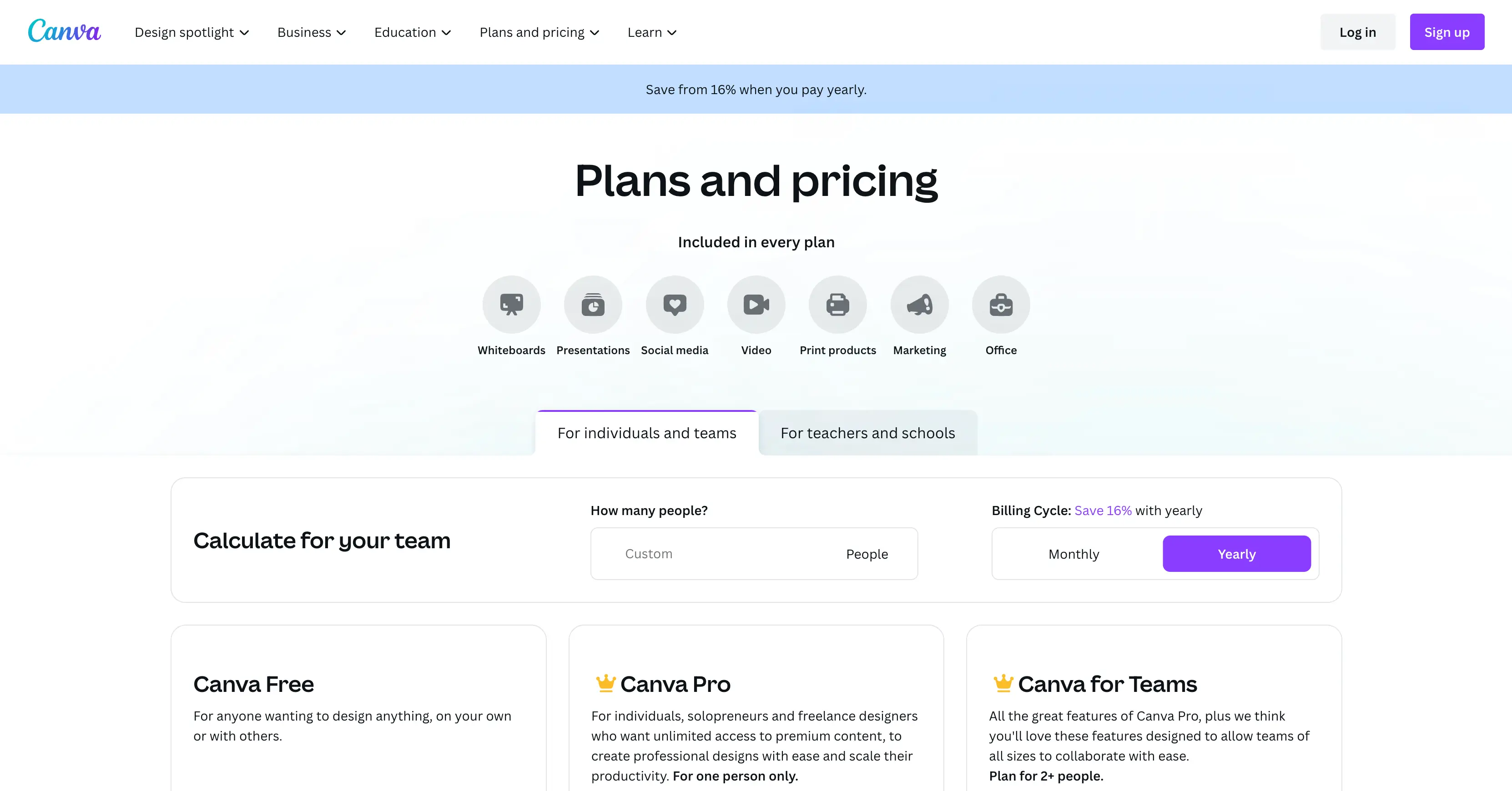
Canva oferuje wiele opcji dla firm, które chcą skorzystać z jej możliwości projektowych. Od bezpłatnego planu po Canva Pro i Canva Teams — istnieje szereg funkcji i kosztów, które należy wziąć pod uwagę. Przyjrzyjmy się im wszystkim i ustalmy, który plan najlepiej pasuje do Twojej firmy…
Darmowa wersja Canvy
Canva Free to świetny sposób na rozpoczęcie odkrywania świata projektowania Canva. Dzięki edytorowi typu „przeciągnij i upuść” możesz szybko tworzyć oszałamiające efekty wizualne, uzyskiwać dostęp do ponad 250 000 bezpłatnych szablonów — w tym szablonów klas wirtualnych — ponad milion bezpłatnych obrazów i 5 GB przestrzeni dyskowej w chmurze. Idealny na rozpoczęcie przygody z projektowaniem.
Canva Pro
Za jedyne 12,99 USD miesięcznie lub 199,99 USD rocznie (oszczędność 16% w przypadku abonamentu rocznego) uzyskasz nieograniczony dostęp do ponad 100 milionów najlepszych zdjęć stockowych, filmów, plików audio i grafiki oraz zaawansowanych funkcji, takich jak planowanie treści w mediach społecznościowych na ośmiu platformach, 1 TB w chmurze przestrzeń dyskową, nieograniczoną liczbę folderów i treści premium oraz narzędzie do usuwania tła, które umożliwia natychmiastowe usuwanie tła obrazu. Dostępna jest również całodobowa obsługa klienta, która zapewnia dodatkową pomoc w razie potrzeby. Pobierz Canva Pro już dziś i wyróżnij swoje projekty!
Canva dla zespołów
Dzięki Canva dla zespołów otrzymujesz wszystkie funkcje Canva Pro i więcej za jedyne 14,99 USD miesięcznie lub 149,90 USD rocznie dla maksymalnie pięciu osób. Niektóre dodatkowe funkcje obejmują kontrolę marki, która pomaga zapewnić spójność projektów Twojego zespołu, raporty zespołu i spostrzeżenia, aby zobaczyć, jak dobrze działają Twoje projekty, certyfikację i zgodność z ISO 27001, dzięki czemu możesz mieć pewność, że wszystkie poufne dane są bezpiecznie przechowywane i szyfrowane oraz wiele więcej. Pobierz Canva dla Teams już dziś!
Jak korzystać z Canvy
Jeśli chcesz poznać możliwości serwisu Canva, ale nie wiesz, od czego zacząć, ten przewodnik jest dla Ciebie. Krok po kroku przeprowadzimy Cię przez proces tworzenia pięknych wizualizacji w serwisie Canva, abyś mógł w pełni wykorzystać jego zaawansowane funkcje projektowania. Zanurzmy się i zacznijmy!
Krok 1: Zarejestruj się lub zaloguj
Pierwszym krokiem jest zarejestrowanie nowego konta Canva lub zalogowanie się do istniejącego konta, klikając jeden z przycisków, jak pokazano na zrzucie ekranu poniżej. Musisz wybrać sposób rejestracji lub logowania przy użyciu jednej z kilku metod.
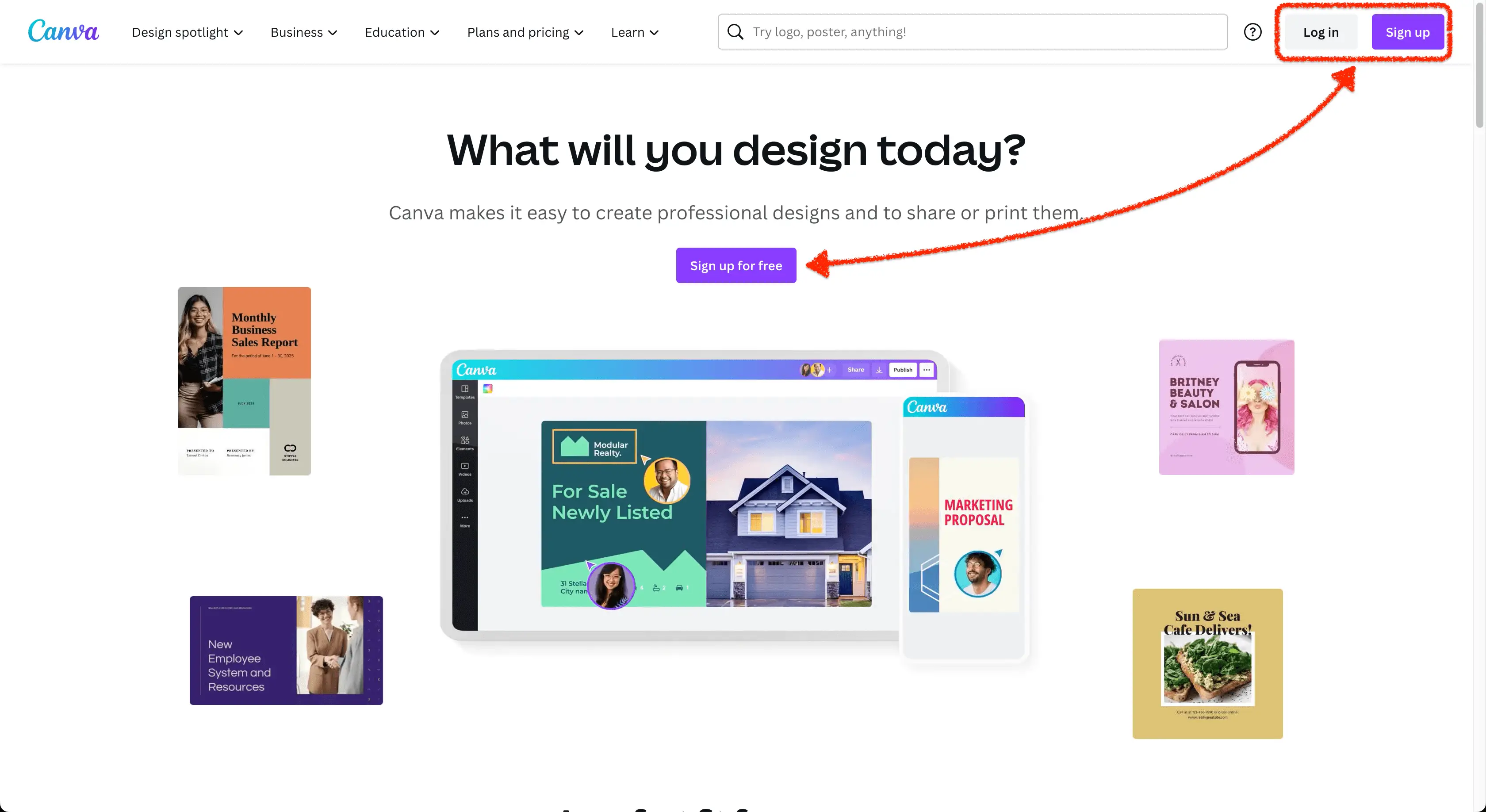
Możesz zarejestrować się lub zalogować do serwisu Canva przy użyciu:
- Google,
- Facebook,
- Twój e-mail lub
- Inny sposób
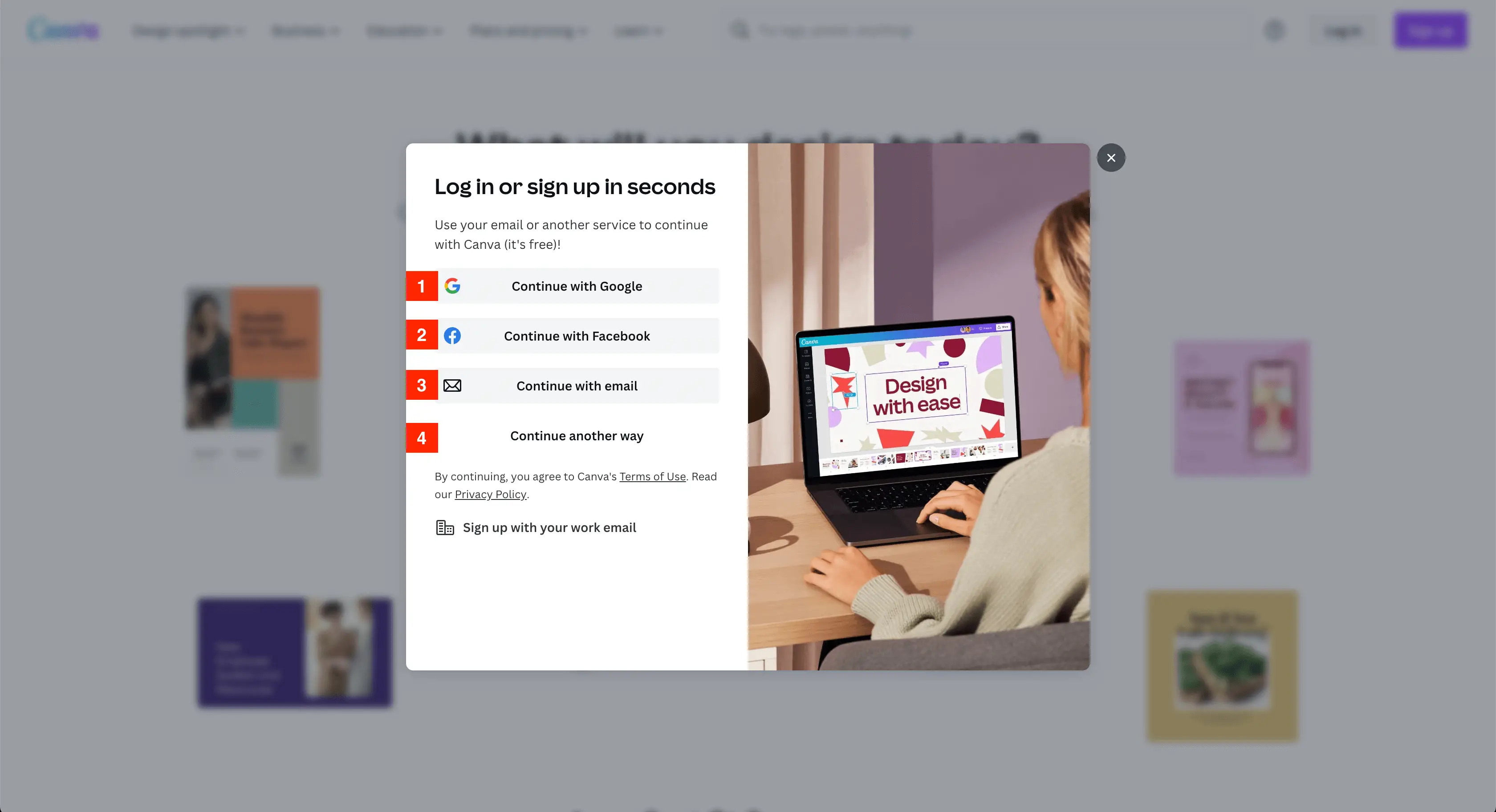
Wybór innego sposobu otwiera pięć dodatkowych sposobów rejestracji lub logowania w serwisie Canva, w tym Apple, Microsoft, Clever, służbowy adres e-mail lub telefon komórkowy.
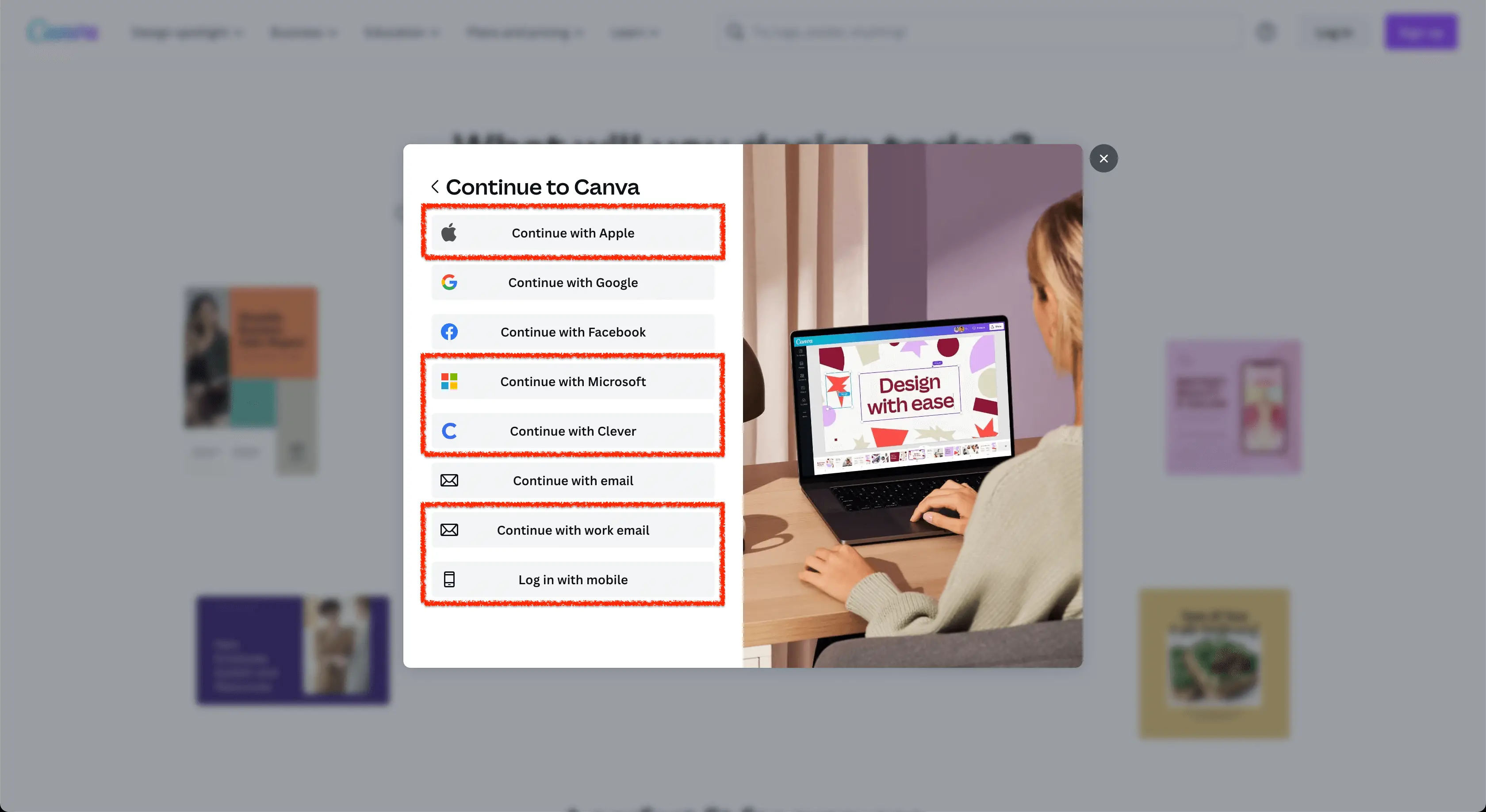
Krok 2: Wybierz, co zaprojektować
Teraz, gdy jesteś zalogowany na swoje konto Canva, nadszedł czas, aby wybrać, co chcesz zaprojektować. Na potrzeby tego przewodnika utworzymy post na Facebooku.
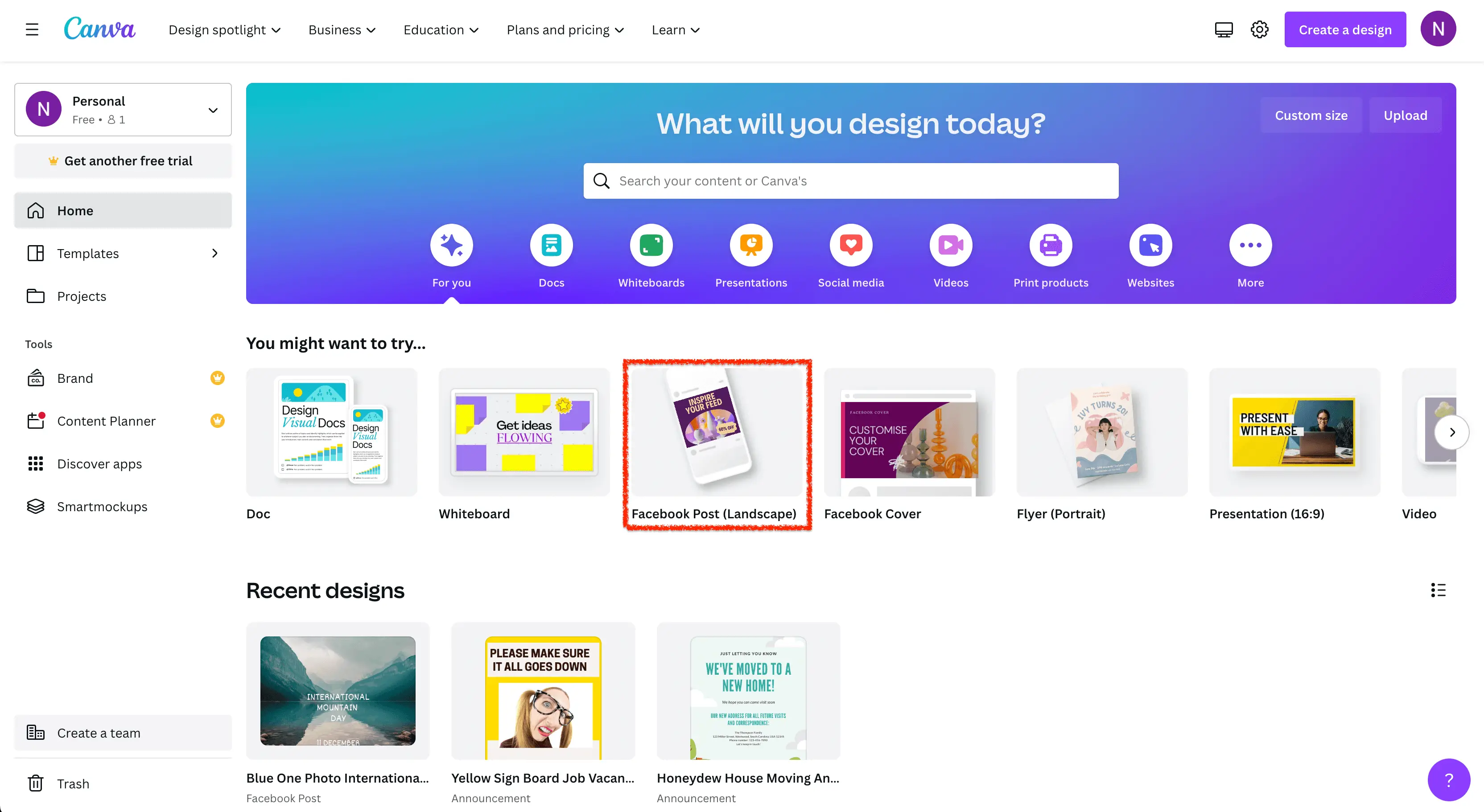
Jeśli nie widzisz go od razu, kliknij strzałkę w prawo, aby przewinąć w prawo, aż znajdziesz „Post na Facebooku (poziomo)”.
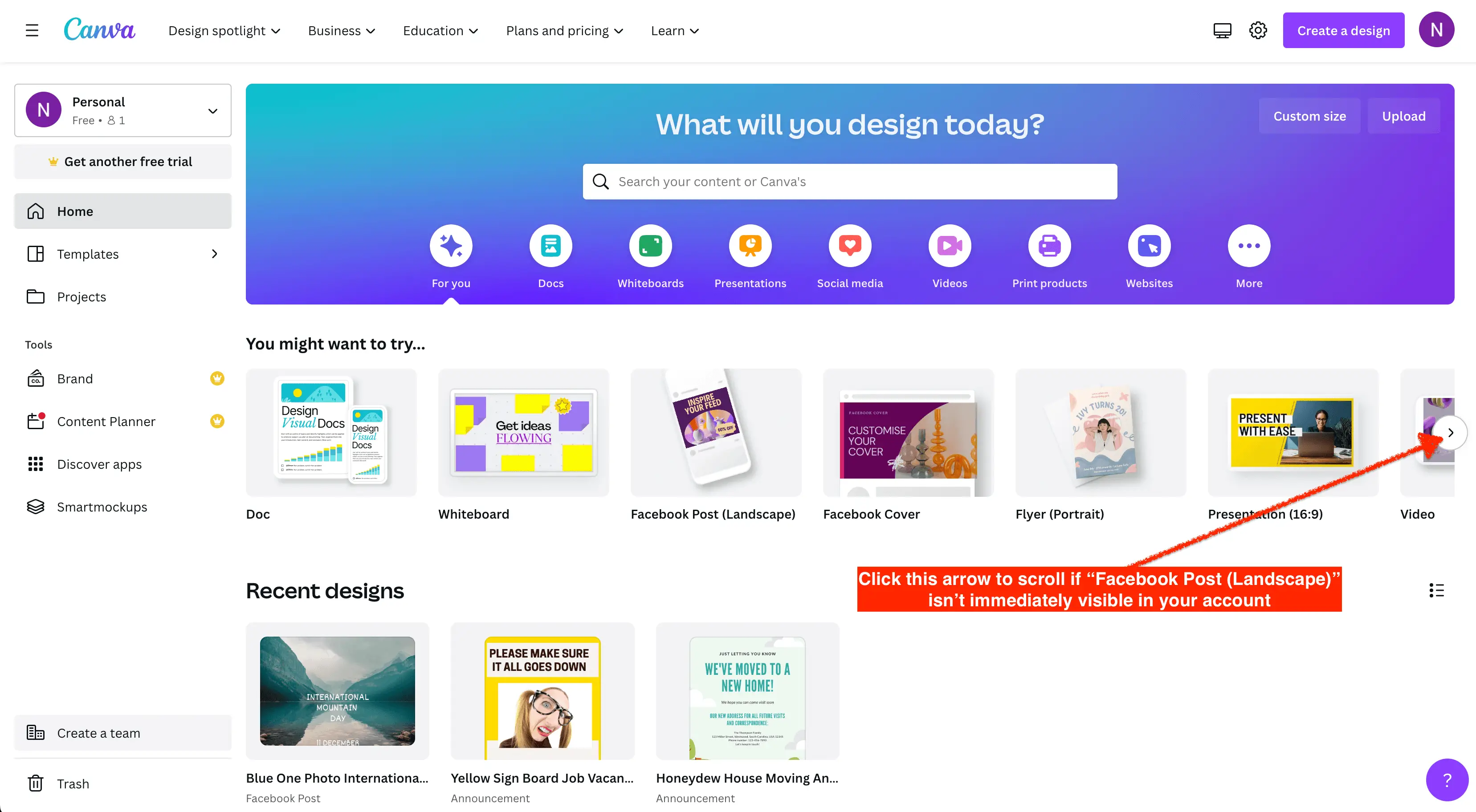
Będziemy używać szablonu do naszego projektu, więc najedź kursorem na szkło powiększające w prawym górnym rogu „Post na Facebooku (poziomo)”, a nie „Utwórz puste”.
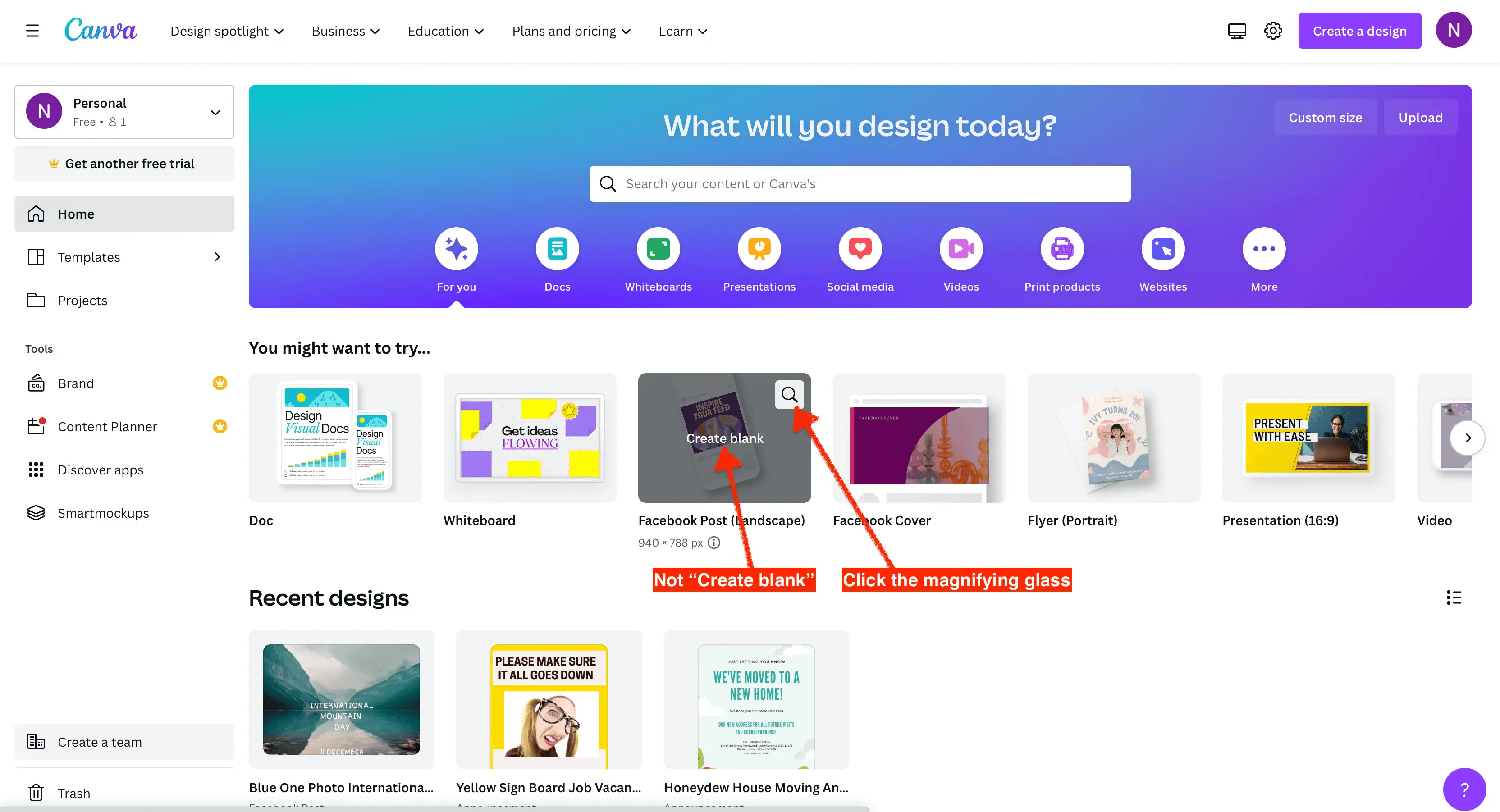
Krok 3: Wybierz szablon
Jeśli masz darmowe konto, będziesz ograniczony do korzystania tylko z bezpłatnych szablonów. Wszelkie inne szablony będą wymagały konta Can Pro lub Teams albo zawierają elementy, takie jak obrazy, za które trzeba będzie zapłacić. W tym przewodniku użyjemy bezpłatnego szablonu.
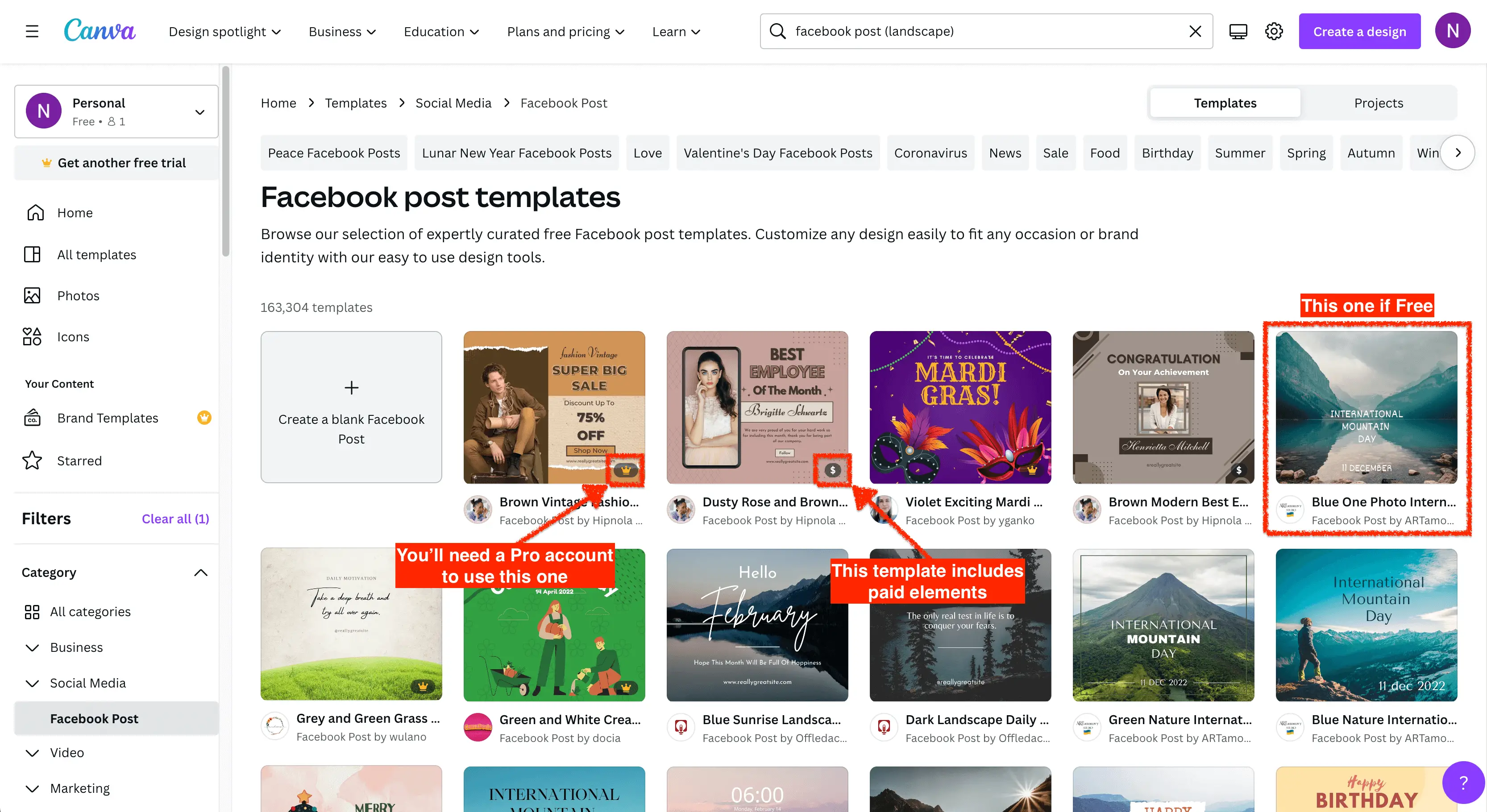
Po wybraniu szablonu kliknij przycisk „Dostosuj ten szablon”.
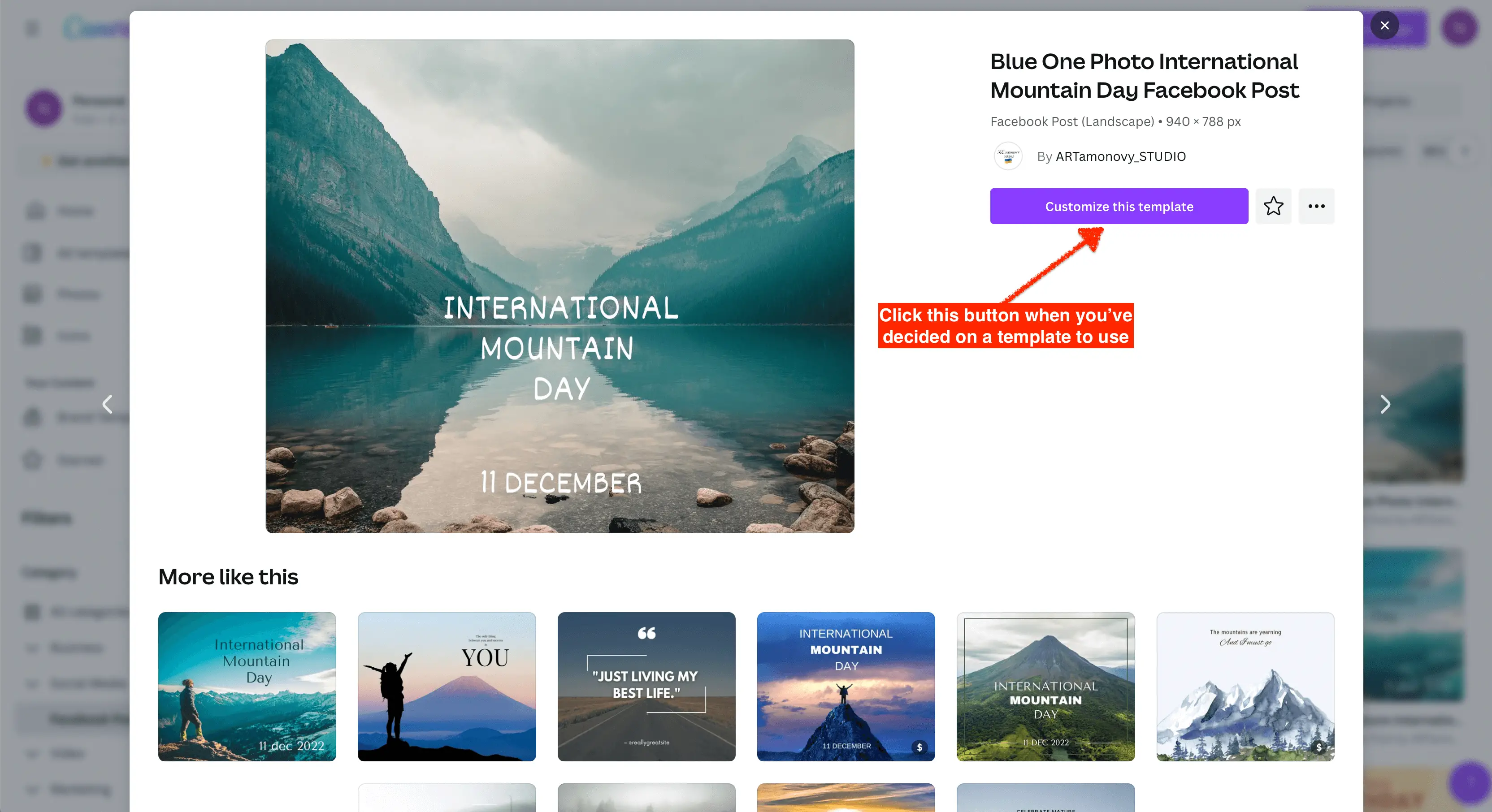
Krok 4: Omówienie edytora Canva
Serwis Canva jest bogaty w funkcje i może być przytłaczający dla nowych użytkowników. Aby pomóc Ci szybko zapoznać się z edytorem Canva, oto krótki przegląd:
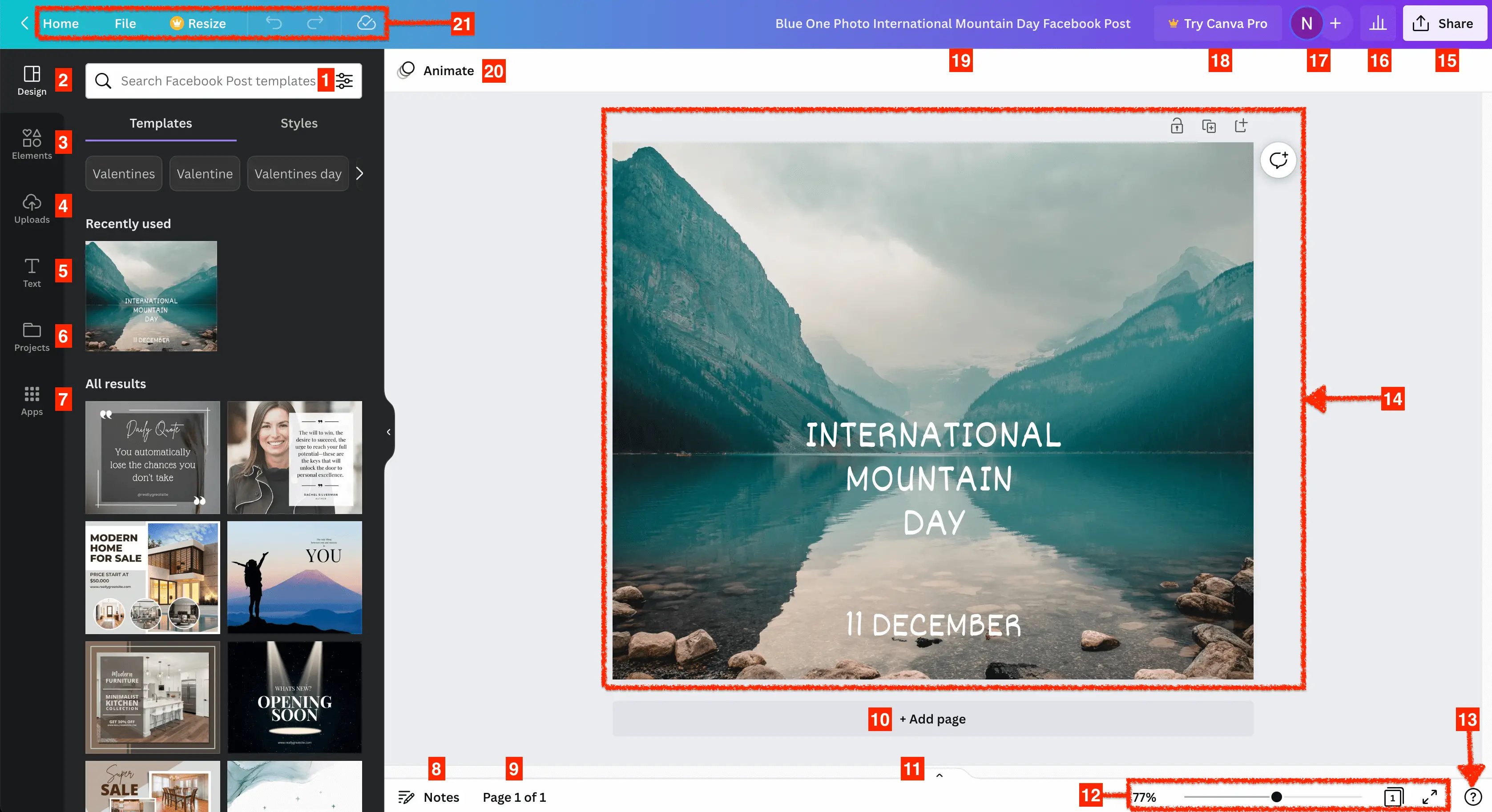
- Pole wyszukiwania – możesz znaleźć obrazy, filmy, ikony i inne elementy za pomocą pola wyszukiwania, które będzie specyficzne dla karty, na której się znajdujesz. Aby wyszukać szablony, przeszukaj kartę „Projekt”. Aby znaleźć kształty lub inne elementy, użyj pola wyszukiwania na karcie „Elementy”.
- Karta Projekt — tutaj możesz wybrać nowy szablon lub poeksperymentować z różnymi czcionkami i kombinacjami kolorów w sekcji „Style”.
- Karta Elementy — na tej karcie znajdziesz linie, kształty, grafikę, naklejki, zdjęcia, filmy, ramki, siatki i nie tylko.
- Karta Przesłane — tutaj możesz przesyłać własne obrazy, filmy i dźwięki.
- Karta Tekst — ta karta służy do dodawania tekstu do projektu oraz wstępnie sformatowanych kombinacji czcionek.
- Zakładka Projekty – w zakładce „Projekty” znajdziesz swoje poprzednie projekty, a także wszelkie foldery projektów utworzone przez Ciebie lub kogokolwiek z Twojego zespołu.
- Karta Aplikacje — uzyskaj dostęp do jeszcze większej ilości treści, aby tworzyć niesamowite projekty, takie jak emotikony, filmy z YouTube, GIPHY, Flickr i wiele więcej.
- Notatki – Dodaj tutaj notatki, które będą wyświetlane w „Widoku prezentera”.
- Strony — pokazuje całkowitą liczbę stron w projekcie oraz liczbę stron, nad którymi aktualnie pracujesz.
- Dodaj stronę – Kliknij ten przycisk, aby dodać dodatkowe strony do swojego projektu.
- Pokaż/ukryj strony — kliknij tę małą strzałkę, aby wyświetlić lub ukryć strony w projekcie wraz z małym zrzutem ekranu każdej strony.
- Przeglądaj i zmieniaj rozmiar – w tej sekcji możesz dostosować powiększenie, umieścić strony w „Widoku siatki” i włączyć tryb pełnoekranowy dla prezentacji.
- Pomoc — Kliknij ten przycisk, jeśli potrzebujesz pomocy podczas tworzenia projektów.
- Płótno – tutaj dzieje się cała magia. Oprócz korzystania z tego obszaru do projektowania, możesz zablokować bieżącą stronę, powielić stronę, dodać stronę (jak nr 10 powyżej) i skomentować stronę, nad którą pracujesz.
- Udostępnij – kliknięcie tego przycisku daje możliwość pobrania projektu w kilku formatach, udostępnienia go w mediach społecznościowych, przekształcenia projektu w kod QR i wiele więcej.
- Statystyki — tutaj możesz przeglądać najnowsze statystyki dotyczące projektów, które udostępniasz. Zobaczysz łączną liczbę wyświetleń, widzów, zaangażowania i wiele więcej.
- Współpracownicy projektu — będziesz mógł zobaczyć, kto w Twoim zespole pracuje nad bieżącym projektem.
- Wypróbuj Canva Pro – jeśli masz darmowe konto, zobaczysz ten przycisk, który pozwoli Ci wypróbować Canva Pro w wersji próbnej.
- Nazwa projektu — tutaj nadajesz nazwę swojemu bieżącemu projektowi.
- Animacje strony — Dodaj animacje do swojej strony i ożywij ją.
- Inne opcje — tutaj możesz przejść do strony głównej serwisu Canva, zapisać swój projekt, wyświetlić historię wersji, zmienić rozmiar projektu, cofać, ponawiać i wiele więcej.
Krok 5: Dodaj obrazy
Teraz, gdy znasz edytor Canva, nadszedł czas, aby zmodyfikować projekt szablonu do własnych celów. Na początek dodamy obraz, klikając najpierw „Aplikacje”, a następnie „Zdjęcia”.
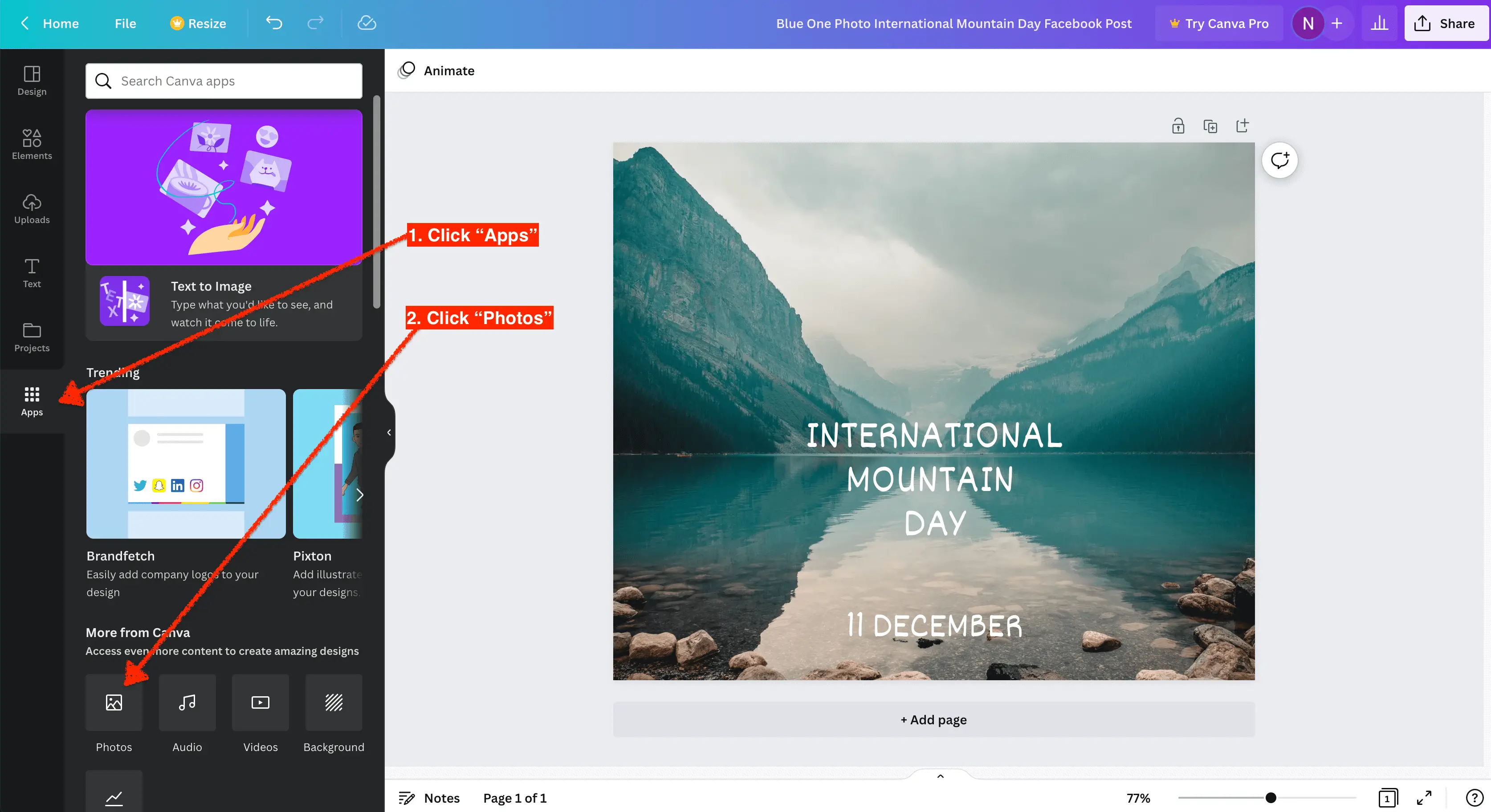
Podoba mi się oryginalny obraz z szablonu, ale chcę umieścić na nim osobę. W tym celu wyszukuję „osobę z widokiem na górę” w zakładce „Zdjęcia”. Kiedy znajdę taki, który mi się podoba, klikam go lewym przyciskiem myszy i przeciągam do lewego górnego rogu płótna, aby nadpisał oryginalny obraz z szablonu.

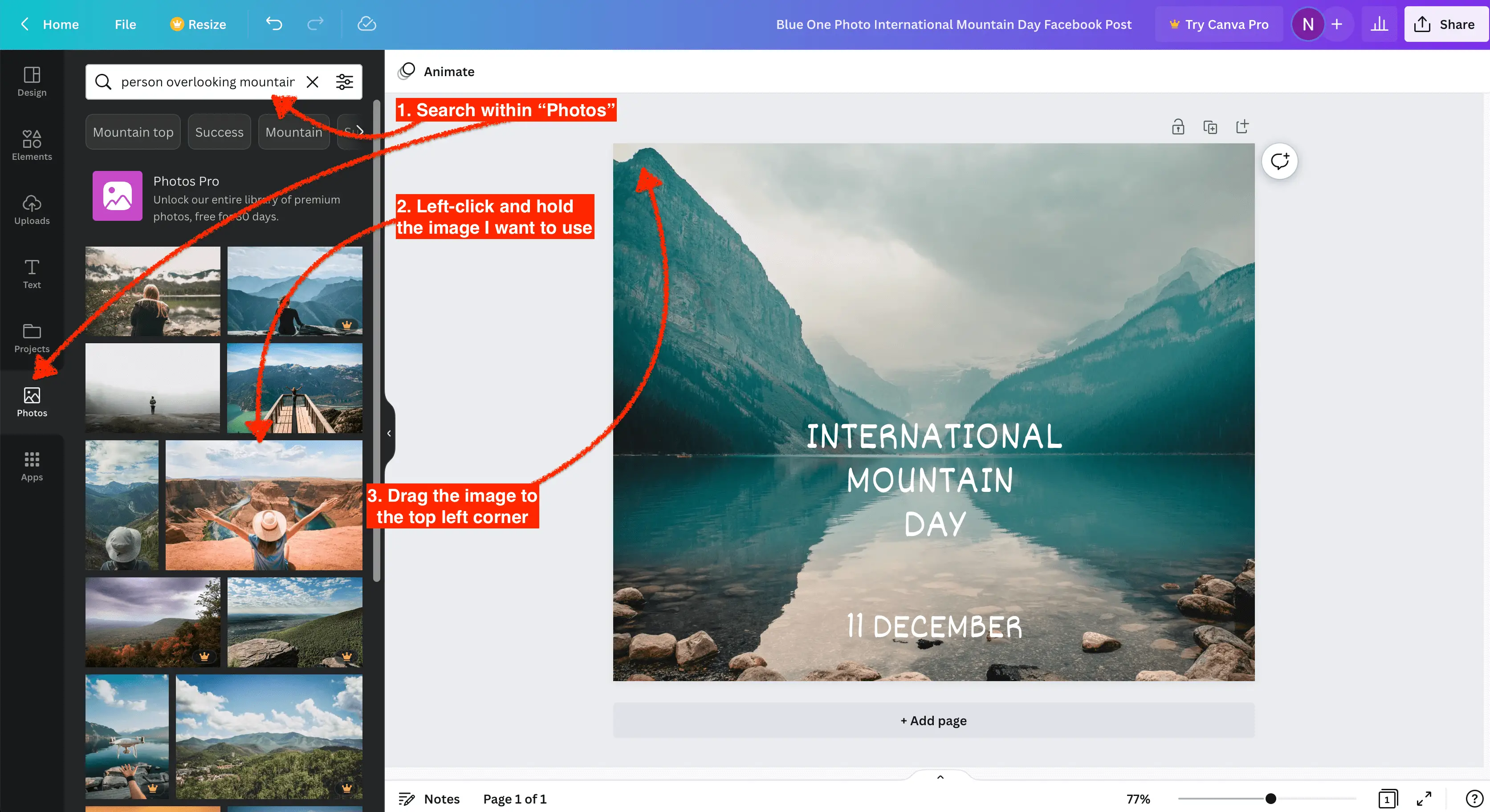
Po wykonaniu tej czynności moje płótno wygląda teraz tak…
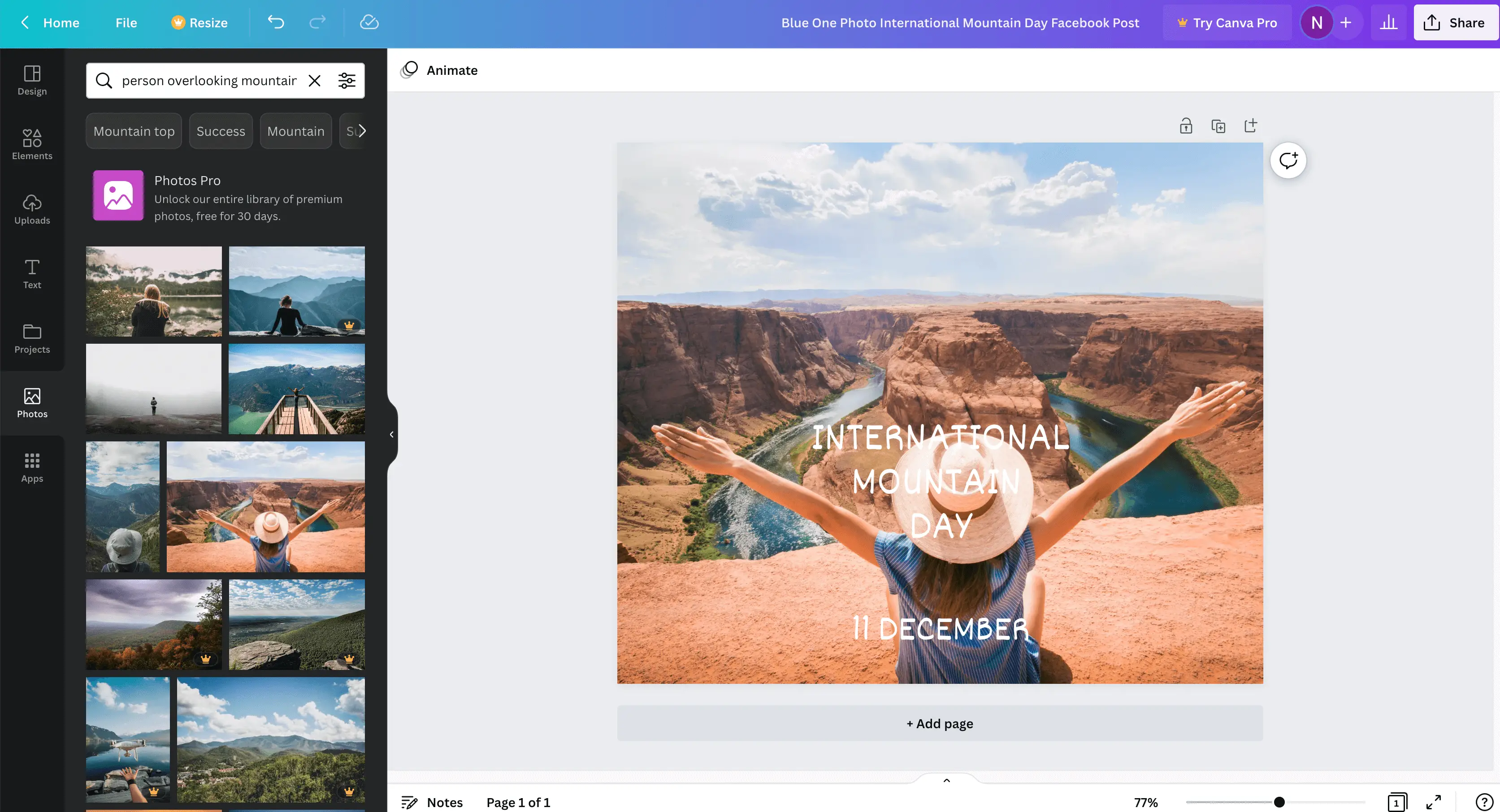
Krok 6: Przenieś i zmodyfikuj tekst
Tekst znajduje się teraz w złym miejscu i należy go przenieść. Aby to zrobić, kliknij lewym przyciskiem myszy, przytrzymaj i przeciągnij tekst w lepsze miejsce na projekcie.
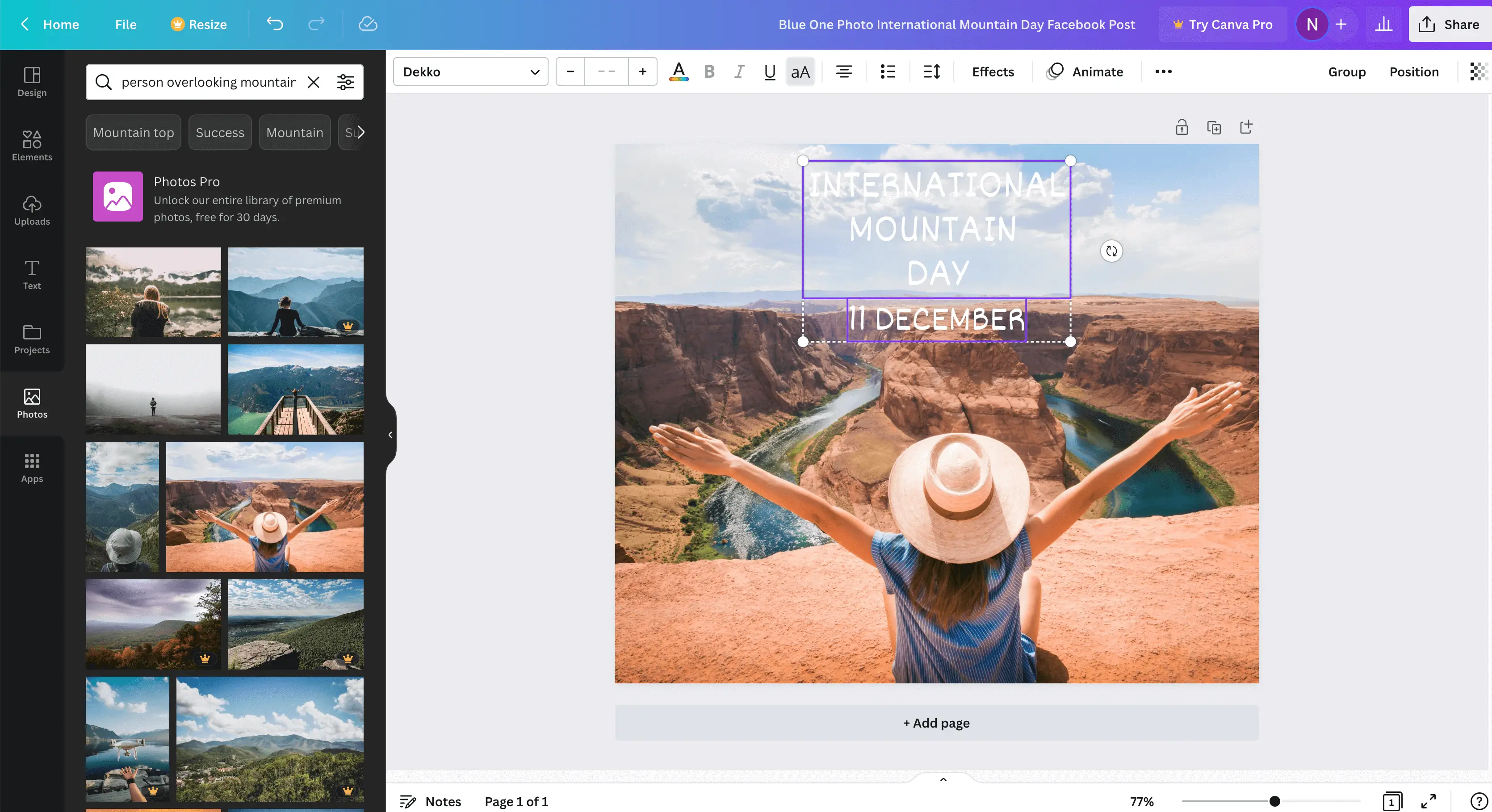
Nadal trudno to zobaczyć ze względu na obraz tła, więc tekst będzie musiał mieć inny kolor lub dodać kilka efektów, aby się wyróżniał. W tym przykładzie dodamy tło. Aby to zrobić, upewnij się, że tekst jest nadal zaznaczony, kliknij w „Efekty”, a następnie wybierz „Tło”.
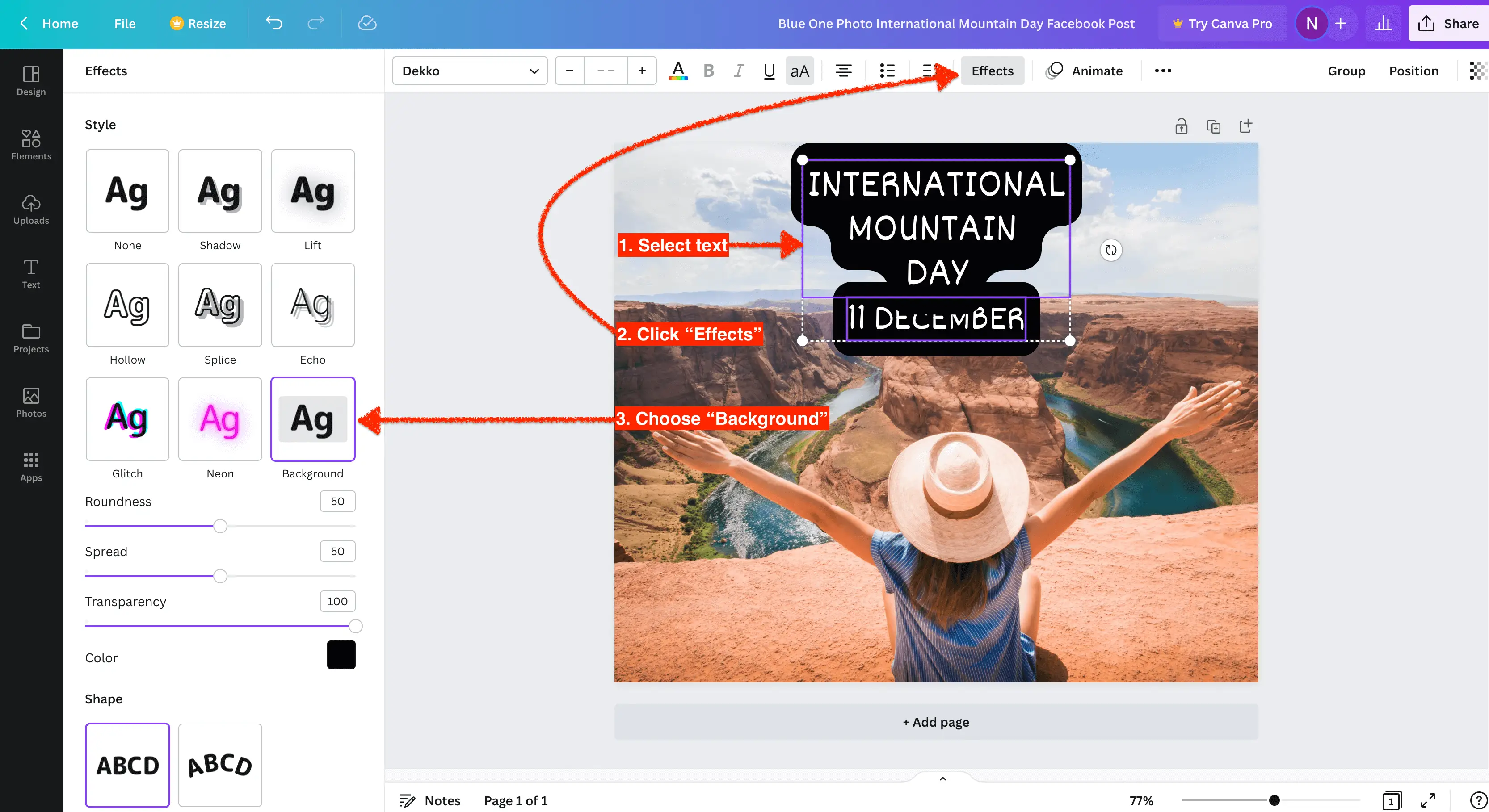
W razie potrzeby rozciągnij obszar tekstowy, klikając lewym przyciskiem jeden z boków i przeciągając wskaźnik myszy do żądanej pozycji. Użyj suwaków, aby dostosować:
- Kolor tła
- Przezroczystość (jak przezroczyste ma być tło)
- Spread (jak duże ma być tło)
- Zaokrąglenie (jak ostre lub okrągłe mają być rogi)
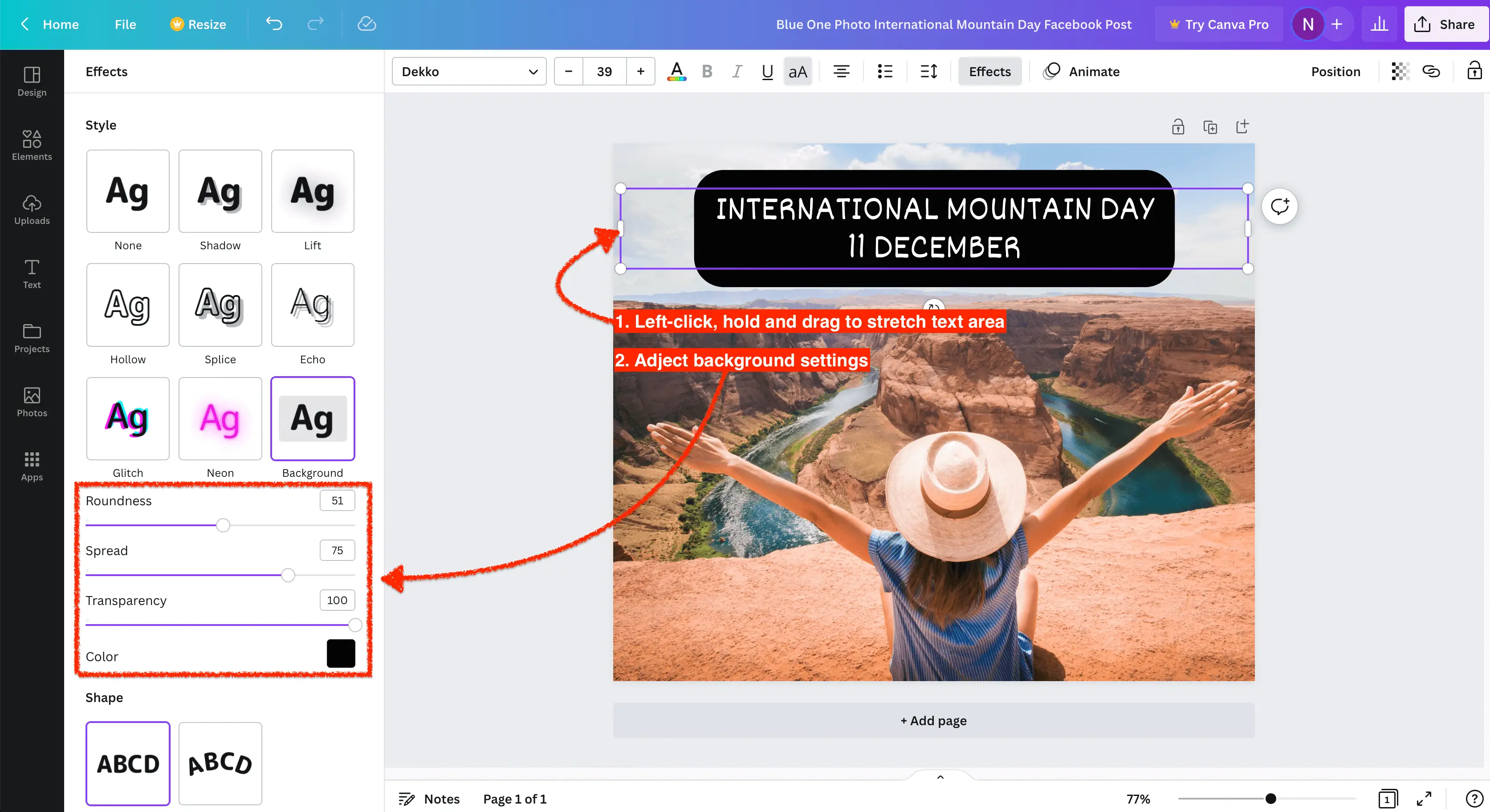
Krok 7: Dodaj animację
Następnie dodamy animację do naszego projektu. Aby to zrobić, kliknij „Animacja”, a następnie wybierz jedną z wielu dostępnych animacji. W tym przykładzie użyjemy opcji „Przesuwanie”, w której tekst wsuwa się z lewej strony i zatrzymuje w samym środku.
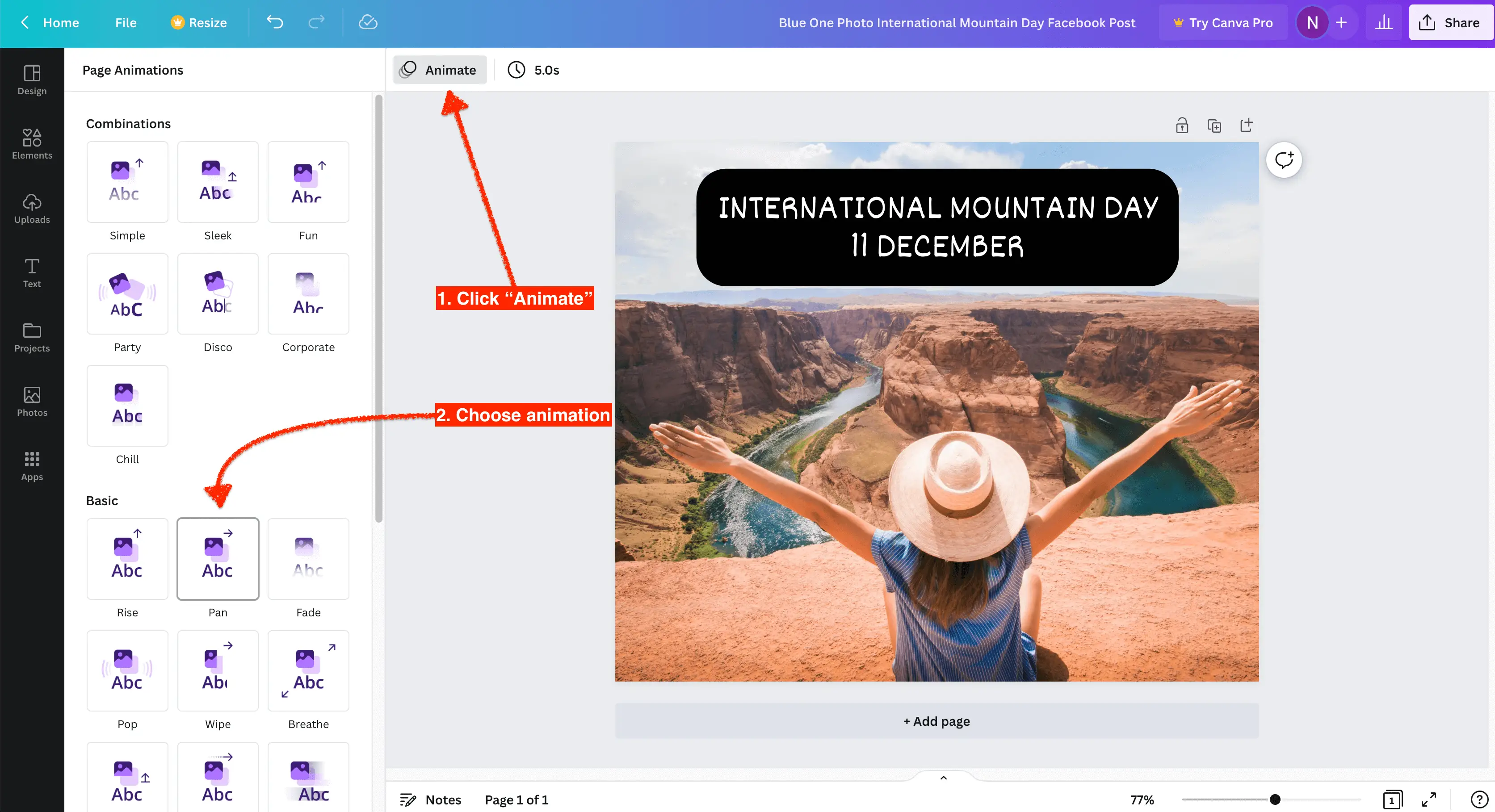
Krok 8: Pobierz gotowy projekt
Chociaż istnieje mnóstwo funkcji, z których można korzystać w serwisie Canva, nasz projekt jest gotowy na potrzeby tego przykładu, gdy znasz już podstawy. Możesz eksperymentować, dodając wideo, audio, kliparty lub cokolwiek innego dostępnego w ramach członkostwa. Ponieważ skończyliśmy z tym projektem, nadszedł czas, aby go pobrać, klikając „Udostępnij” w prawym górnym rogu ekranu. Po otwarciu opcji udostępniania kliknij „Pobierz”.
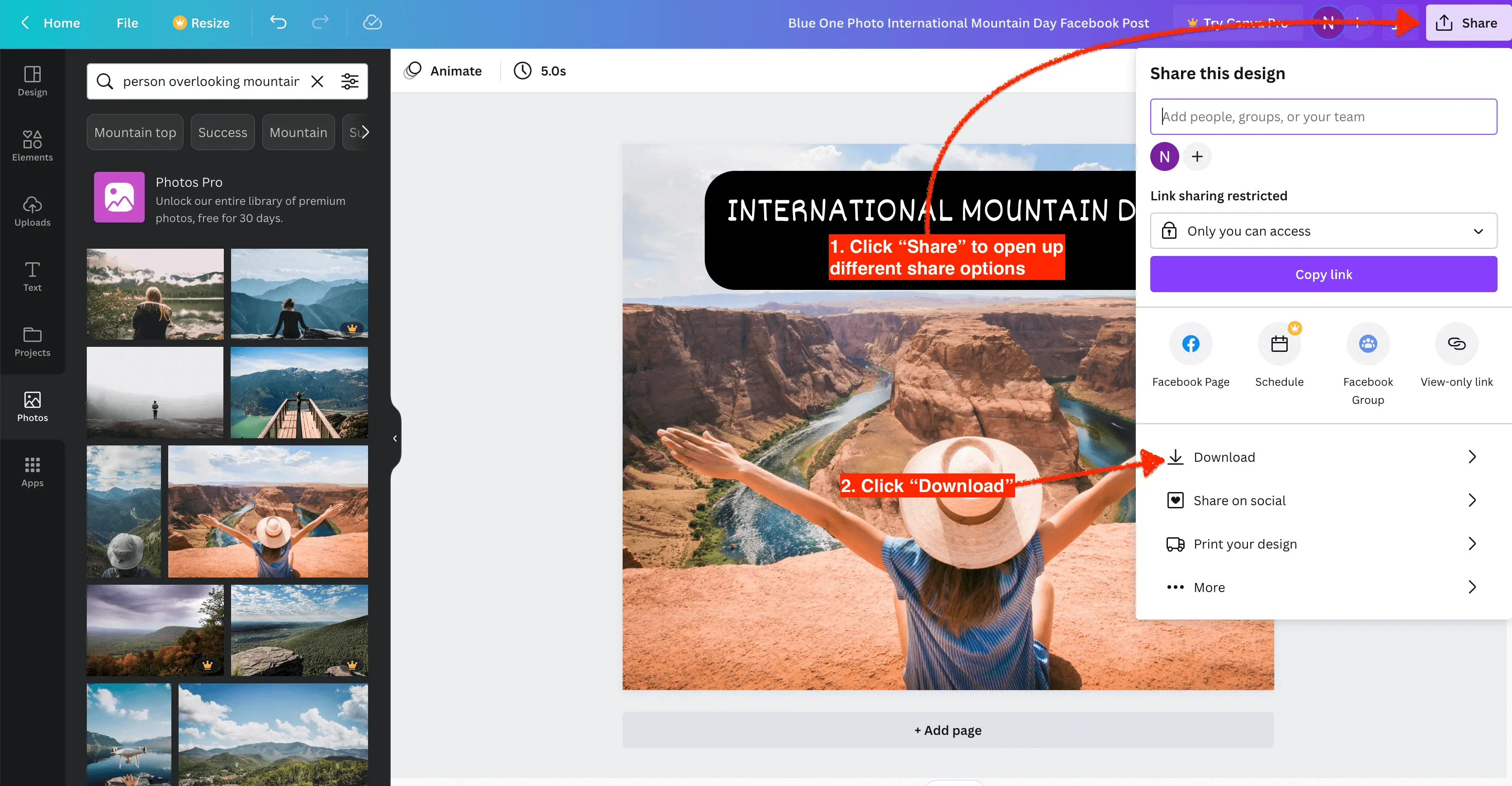
Po otwarciu ustawień udostępniania możesz wybrać typ pliku, dostosować rozmiar obrazu i zmodyfikować inne ustawienia. Gdy wszystkie Ci się spodobają, kliknij przycisk „Pobierz”.
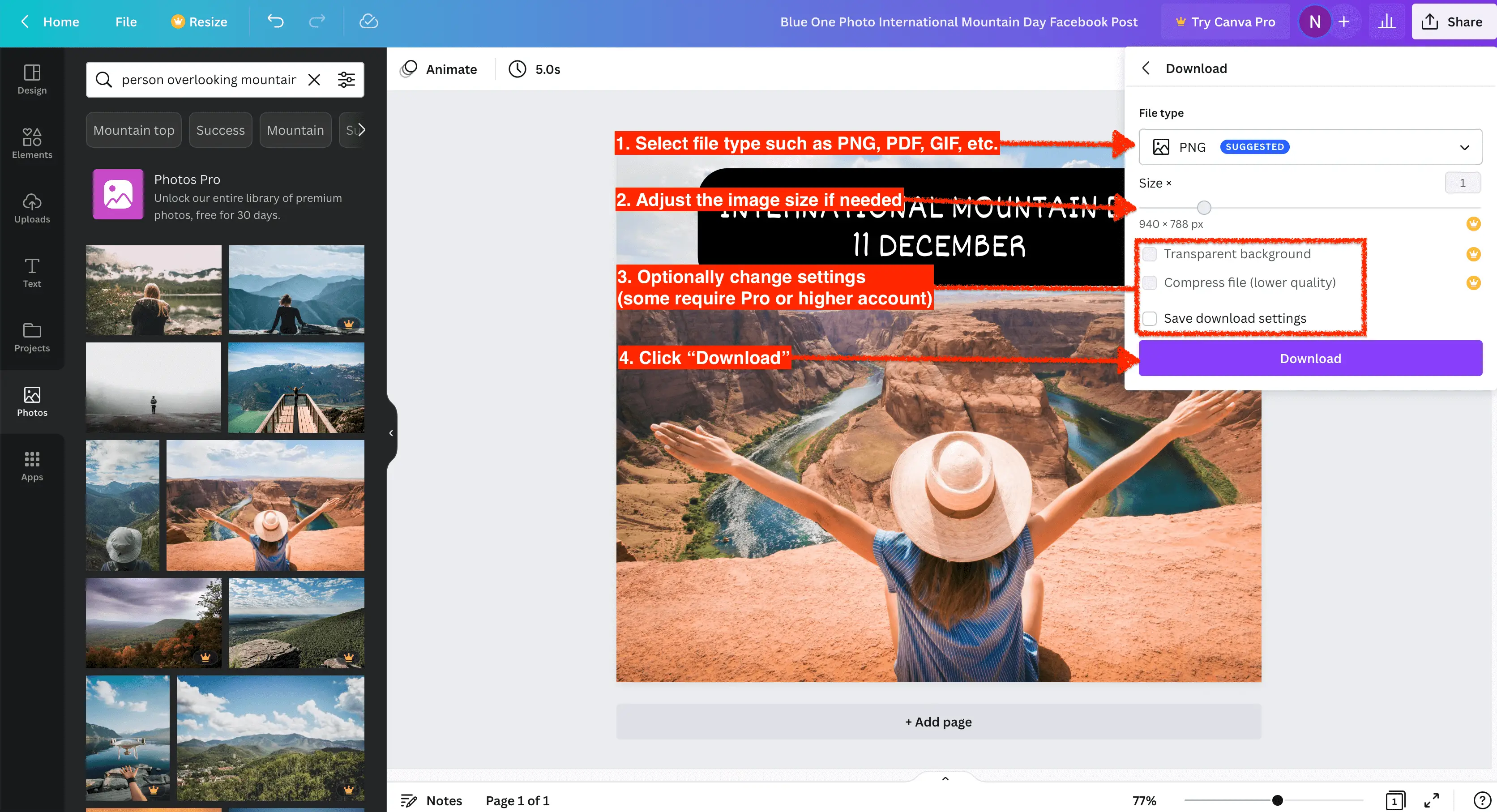
Krok 9: Udostępnij swój projekt
Teraz, gdy Twój projekt jest gotowy i pobrany, możesz podzielić się nim ze światem. Jak widziałeś w naszym samouczku krok po kroku, korzystanie z Canva jest bardzo proste i wystarczy trochę ubrudzić sobie ręce, aby stać się profesjonalistą!
Zalety Canvy
Canva to świetne narzędzie, które jest pełne funkcji i ma wiele zalet. Oto tylko sześć najważniejszych korzyści, jakie oferuje:
- Łatwy w użyciu – Canva ma niezwykle prosty i przyjazny dla użytkownika interfejs, więc nie potrzebujesz żadnego doświadczenia ani wcześniejszej wiedzy, aby zacząć.
- Mnóstwo szablonów — bez względu na to, nad jakim projektem pracujesz, w serwisie Canva znajdziesz szablony, które ułatwią i przyspieszą tworzenie projektów.
- Intuicyjna funkcja „przeciągnij i upuść” — ta funkcja ułatwia błyskawiczne dodawanie tekstu, obrazów i innych elementów do projektów.
- Grafika wysokiej jakości — sfinalizowane obrazy utworzone w serwisie Canva wyglądają przejrzyście i profesjonalnie, bez względu na rodzaj tworzonego projektu.
- Darmowe zdjęcia i zasoby — masz dostęp do bezpłatnych teł, ikon, ilustracji i nie tylko, które są przydatne podczas tworzenia projektów od podstaw.
- Treść, którą można udostępniać — po ukończeniu projektu możesz opublikować go jako post lub stronę na platformach społecznościowych, takich jak Facebook, bezpośrednio z aplikacji.
Wady Canvy
Canva to świetne narzędzie, ale nie jest pozbawione wad. Oto 4 główne wady, które należy wziąć pod uwagę:
- Ograniczona darmowa wersja – Darmowa wersja ma ograniczone opcje fotografii, szablonów i czcionek oraz ograniczone możliwości udostępniania zespołu.
- Brak opcji eksportu – formaty, w których można wyświetlać wizualizacje, są dość ograniczone, w szczególności brak opcji „eksportuj do PSD”.
- Wymagany Internet – Canva potrzebuje połączenia z Internetem, aby uzyskać dostęp do grafiki i ją edytować, więc brak Internetu oznacza brak projektowania.
- Brak wsparcia telefonicznego – brak wsparcia telefonicznego może być niewygodny dla członków, którzy potrzebują natychmiastowej pomocy.
Niesamowite funkcje serwisu Canva dla małych firm
Małe firmy mogą ulepszyć swoją komunikację wizualną dzięki Canva i jej niesamowitym narzędziom. W tej sekcji opisano niektóre z jego najcenniejszych funkcji dla małych firm.
Edytor wideo Canva
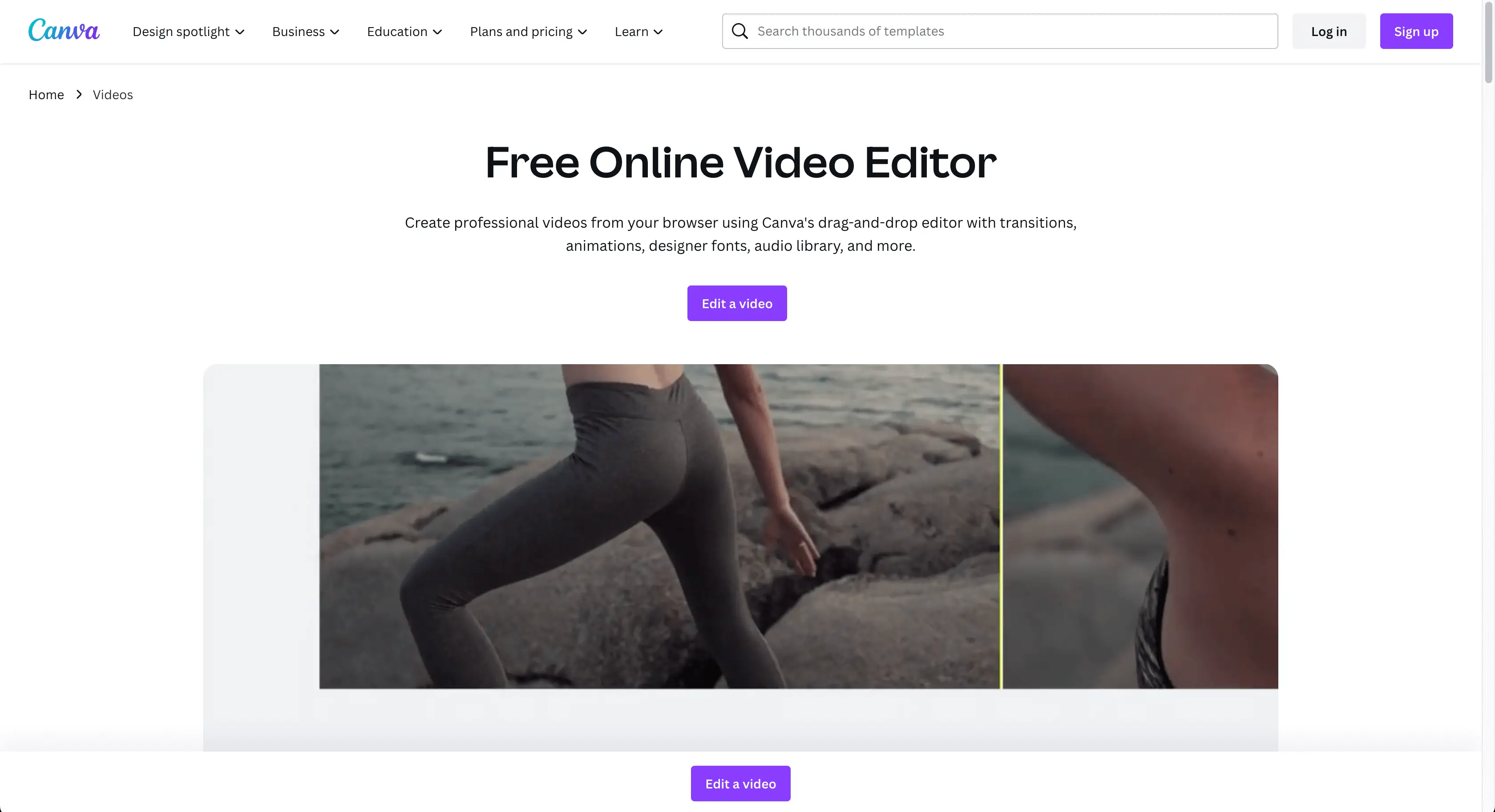
Edytor wideo Canva to doskonałe narzędzie do łatwego tworzenia profesjonalnych filmów. Jest pełen przydatnych funkcji, które pozwalają szybko i łatwo tworzyć oszałamiające efekty wizualne, takie jak tytuły, przejścia, animacje i inne. Rozpoczęcie pracy jest bardzo proste dzięki dostępnym samouczkom krok po kroku, które pokazują, jak tworzyć filmy w serwisie Canva. Ponadto możesz bezpłatnie korzystać z edytora wideo lub dokonać aktualizacji, aby uzyskać dostęp do funkcji premium.
Wydruk na płótnie
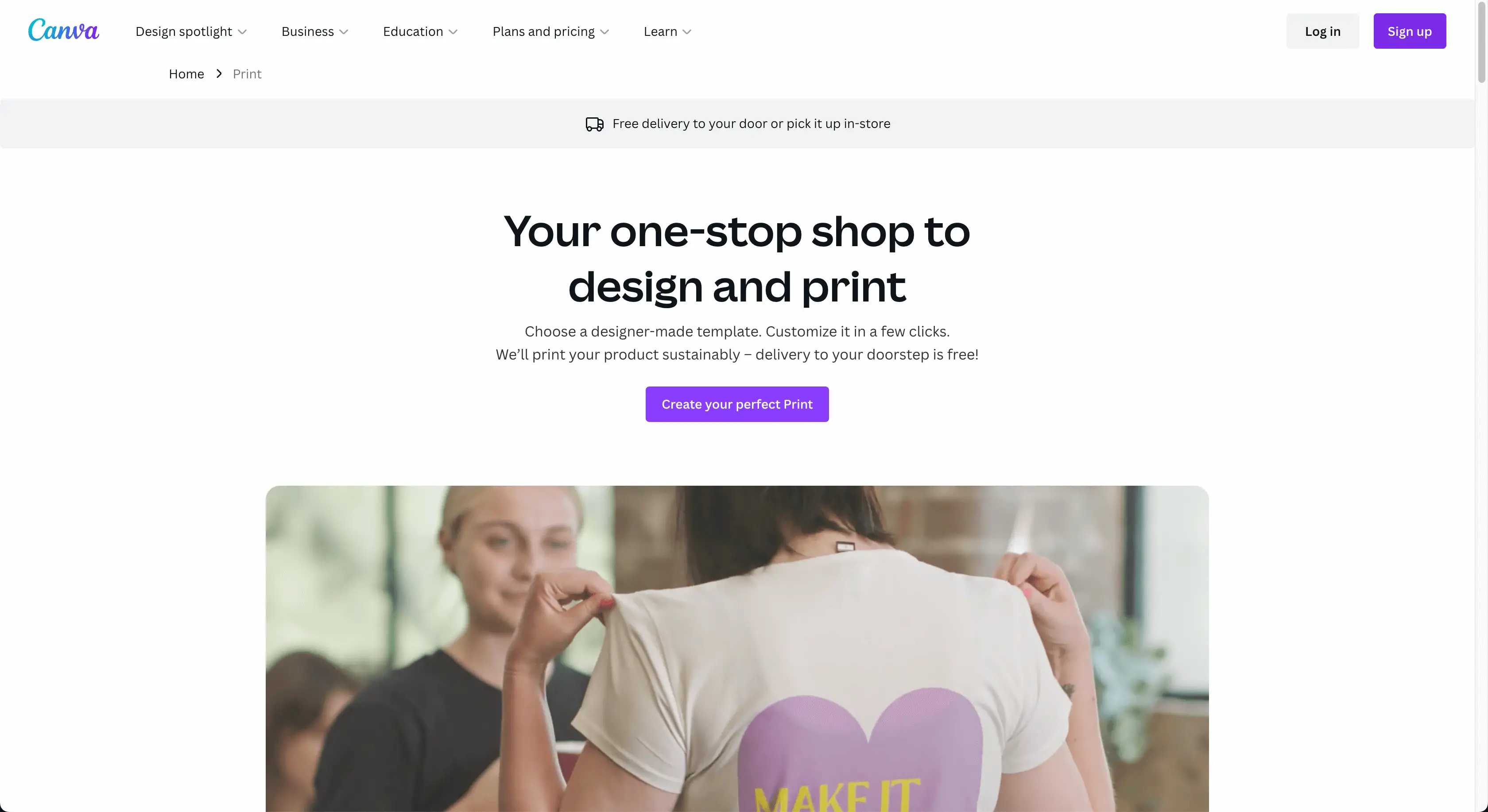
Canva Print to świetna usługa drukowania dla każdego kreatywnego projektu. Oferuje wysokiej jakości zdjęcia i dzieła sztuki lub możesz przesłać własne projekty, aby uzyskać doskonałe wyniki za każdym razem. Dzięki intuicyjnemu interfejsowi i narzędziom do edycji Canva ułatwia stworzenie czegoś pięknego. Stwórz dziś coś wyjątkowego i wydrukuj coś, z czego jesteś dumny.
Dokumenty Canvy
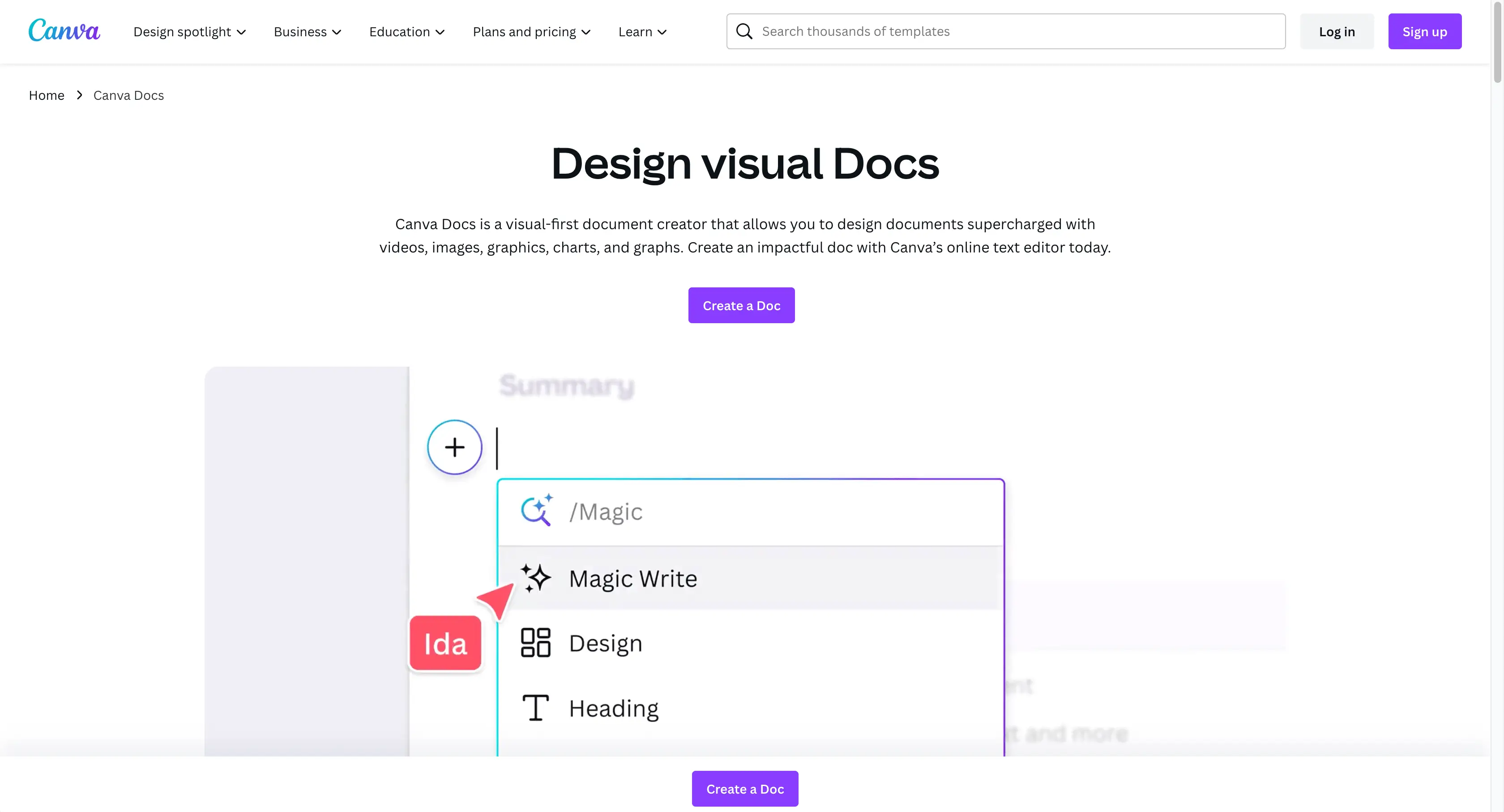
Dokumenty Canva to narzędzie do tworzenia dokumentów, które łączy tekst i elementy wizualne, aby uczynić dokumenty bardziej atrakcyjnymi i efektownymi. Dzięki szerokiej gamie elementów projektowych, funkcjom współpracy i edycji w czasie rzeczywistym Dokumenty Canva pomagają tworzyć profesjonalne, zachwycające wizualnie dokumenty do dowolnego celu.
Szablony Canvy
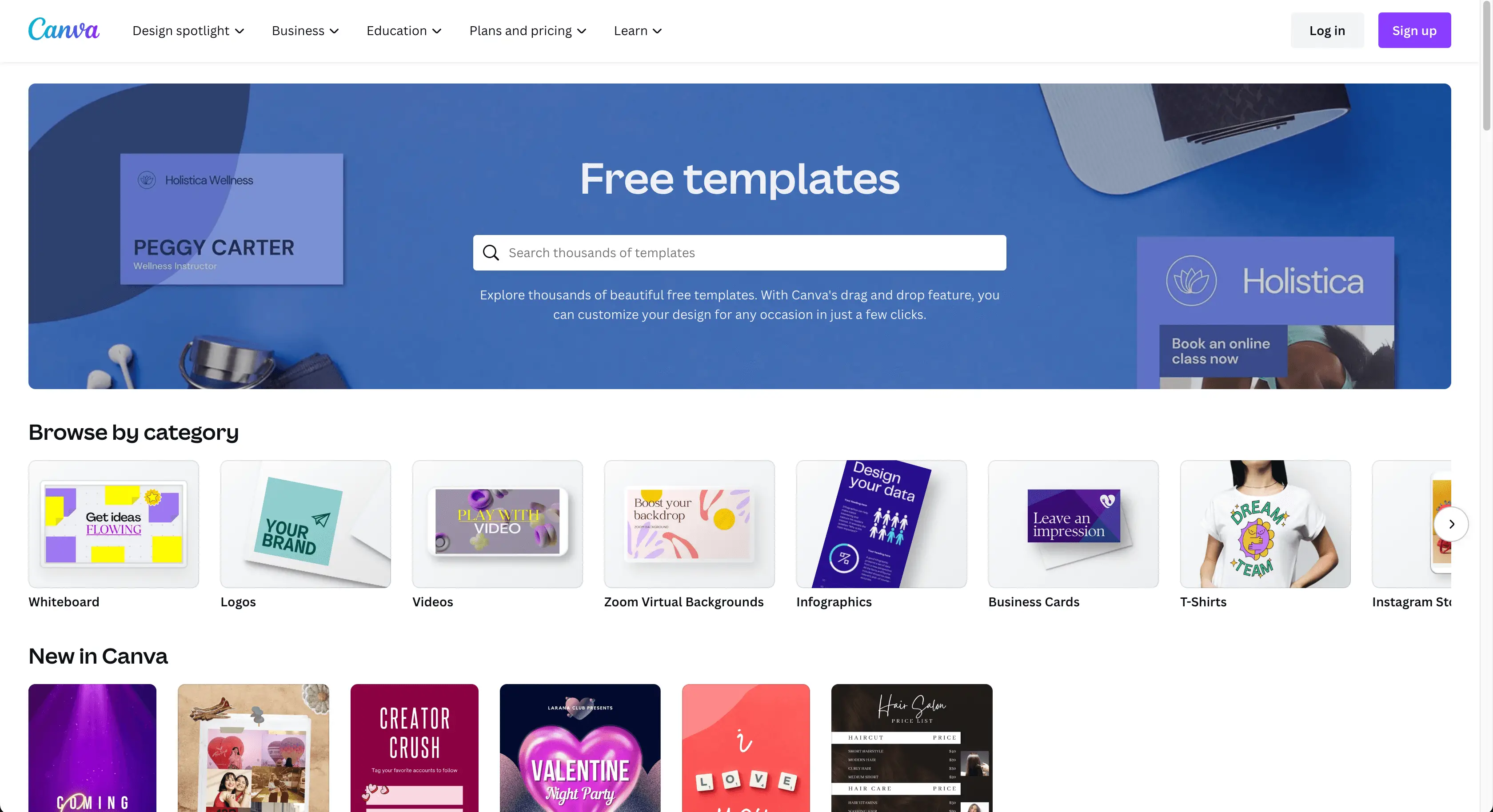
Szablony Canva to niesamowity sposób na uzyskanie przewagi nad projektami. Dzięki setkom tysięcy oszałamiających, gotowych układów i szablonów możesz błyskawicznie tworzyć profesjonalnie wyglądające wizualizacje. Wybieraj spośród kategorii, takich jak wizytówki, ulotki, plakaty i inne. Ponadto dzięki obrazom i filmom w wysokiej rozdzielczości zawartym w szablonach będziesz mieć idealne tło dla swoich projektów.
Zestaw marki Canva
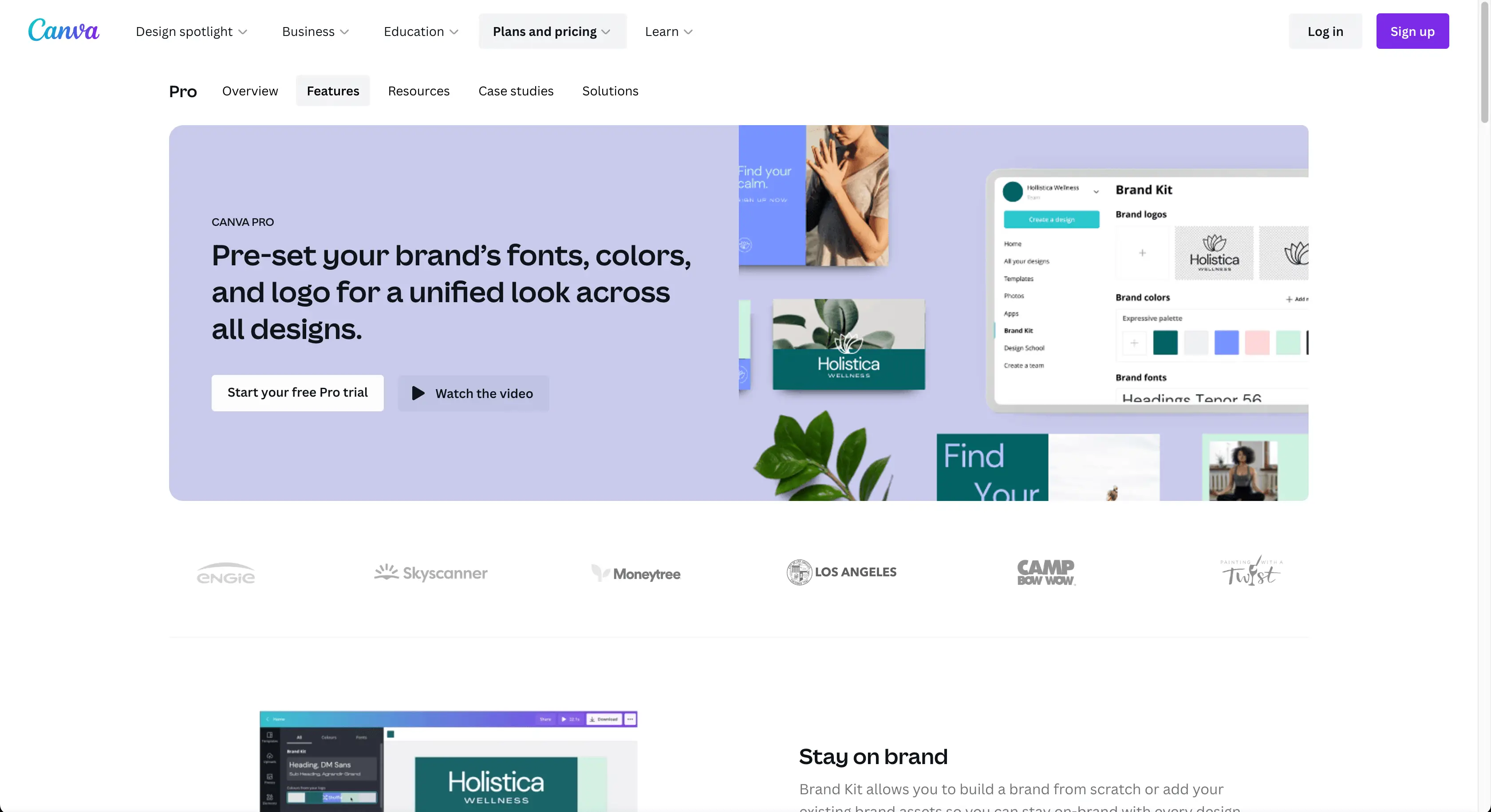
Dzięki zestawowi marki Canva możesz stworzyć spójną kolekcję wyróżniających się krojów pisma, odcieni, logo i obrazów charakterystycznych dla Twojej firmy, aby zapewnić spójność projektów Twojej firmy. Wszystkie wybrane elementy będą wygodnie dostępne na Twojej platformie projektowej. Korzystając z zestawu marki, możesz usprawnić proces projektowania w swojej firmie i promować rozpoznawalność marki.
Magiczna zmiana rozmiaru Canva

Narzędzie Magic Resize eliminuje kłopoty z ręcznym dostosowywaniem projektów i dokumentów. Jest wstępnie skonfigurowany z optymalnymi rozmiarami dla każdej platformy, umożliwiając bezproblemową zmianę rozmiaru postów w mediach społecznościowych bez poświęcania ich wyglądu. Dzięki temu narzędziu możesz zachować profesjonalny, dopracowany i spójny wygląd wszystkich swoich treści online.
Alternatywy dla Canvy
Jeśli szukasz alternatyw dla Canva, które oferują podobne funkcje i narzędzia, zdecydowanie powinieneś sprawdzić te cztery aplikacje do projektowania graficznego:
- Adobe Spark – Adobe Spark to mocna alternatywa Canva z bogatym zestawem funkcji. Będąc częścią pakietu Adobe, nie wymaga posiadania programu Photoshop ani InDesign. Jeden z jego planów jest bezpłatny, a plany premium są bardzo przystępne.
- Visme – Visme koncentruje się na złożonych projektach, takich jak infografiki i materiały marketingowe, i jest nieco droższy. Doskonale nadaje się do tworzenia wykresów i widżetów do użytku wewnętrznego i współpracy zespołowej, co czyni go użytecznym narzędziem dla sprzedawców mediów społecznościowych.
- Crello – Crello oferuje interfejs podobny do Canvy, z paskiem wyszukiwania zapewniającym łatwy dostęp do szablonów i wstępnie ustawionych wymiarów postów na Instagramie. Bezpłatny plan umożliwia pobieranie projektów przez pięć miesięcy, z opcją dodawania obiektów i korzystania z zestawu do znakowania dla palet kolorów.
- Stencil – Stencil to przyjazne dla użytkownika i eleganckie narzędzie do projektowania, które tworzy wysokiej jakości obrazy bez konieczności stosowania skomplikowanego oprogramowania, takiego jak Photoshop. Jest idealny dla małych firm poszukujących podstawowych treści wizualnych.
Ostatnie słowa
Canva to internetowa platforma do projektowania graficznego, która ułatwia projektowanie profesjonalnych obrazów bez konieczności posiadania doświadczenia w projektowaniu. Możesz więc tworzyć infografiki w serwisie Canva, tworzyć wizytówki w serwisie Canva, sprzedawać produkty wykonane w serwisie Canva, a nawet tworzyć kombinacje kolorów w ciągu kilku sekund za pomocą generatora palet kolorów Canva.
Możesz także tworzyć niesamowite materiały marketingowe, takie jak broszury Canva lub korzystać z kreatora ulotek Canva i kreatora plakatów Canva. A jeśli chcesz nadać swoim e-mailom odrobinę osobowości, możesz nawet dostosować podpis e-maila w serwisie Canva. Wszystko powiedziane i zrobione, Canva to ogromna pomoc dla firm, które chcą szybko i łatwo tworzyć profesjonalne wizualizacje, dzięki czemu jest idealnym rozwiązaniem do tworzenia oszałamiających wizualizacji dla każdej marki.
Czy Canva jest darmowa?
Canva oferuje ograniczony zakres funkcji za darmo, w tym dostęp do ogromnej biblioteki projektów i obrazów. Aby jednak skorzystać z pełnej gamy funkcji i szablonów, firmy muszą przejść na płatny plan Canva.
Czym różni się Canva od Photoshopa?
Photoshop to wysokiej klasy program do edycji obrazów, który wymaga znacznego doświadczenia w projektowaniu. Z kolei Canva oferuje łatwiejszy w użyciu interfejs z narzędziami i szablonami, które nie wymagają żadnej wcześniejszej wiedzy na temat projektowania, dzięki czemu jest bardziej odpowiedni dla szerszej publiczności.
Obraz: Elementy Envato
